OPEL MOKKA 2016 –Ж–љ—Б—В—А—Г–Ї—Ж—Ц—П –Ј –µ–Ї—Б–њ–ї—Г–∞—В–∞—Ж—Ц—Ч —Ц–љ—Д–Њ—А–Љ–∞—Ж—Ц–є–љ–Њ-—А–Њ–Ј–≤–∞–ґ–∞–ї—М–љ–Њ—Ч —Б–Є—Б—В–µ–Љ–Є (in Ukrainian)
Manufacturer: OPEL, Model Year: 2016, Model line: MOKKA, Model: OPEL MOKKA 2016Pages: 139, PDF Size: 2.29 MB
Page 21 of 139
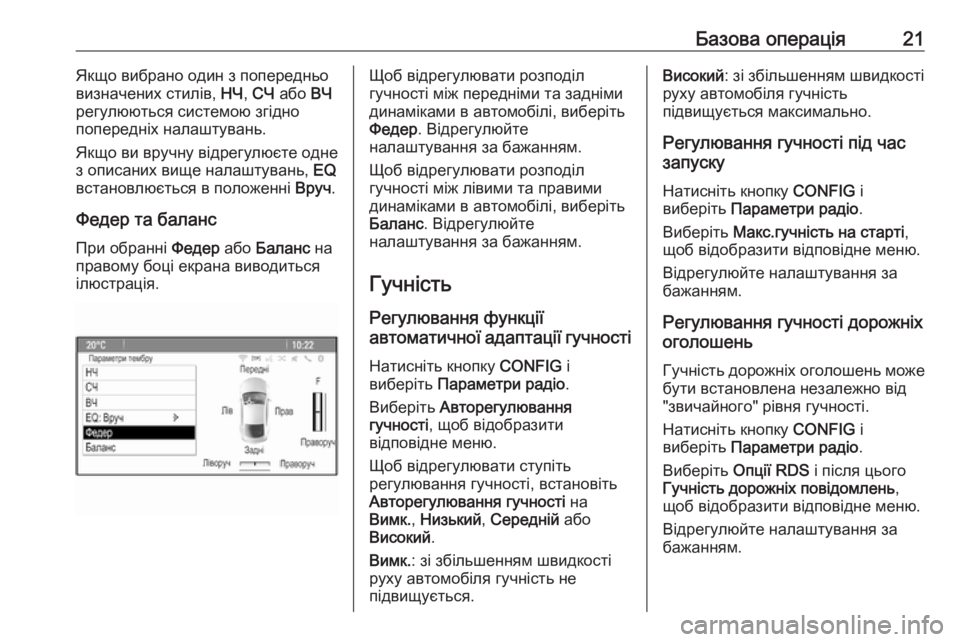
–С–∞–Ј–Њ–≤–∞ –Њ–њ–µ—А–∞—Ж—Ц—П21–ѓ–Ї—Й–Њ –≤–Є–±—А–∞–љ–Њ –Њ–і–Є–љ –Ј –њ–Њ–њ–µ—А–µ–і–љ—М–Њ
–≤–Є–Ј–љ–∞—З–µ–љ–Є—Е —Б—В–Є–ї—Ц–≤, –Э–І, –°–І –∞–±–Њ –Т–І
—А–µ–≥—Г–ї—О—О—В—М—Б—П —Б–Є—Б—В–µ–Љ–Њ—О –Ј–≥—Ц–і–љ–Њ
–њ–Њ–њ–µ—А–µ–і–љ—Ц—Е –љ–∞–ї–∞—И—В—Г–≤–∞–љ—М.
–ѓ–Ї—Й–Њ –≤–Є –≤—А—Г—З–љ—Г –≤—Ц–і—А–µ–≥—Г–ї—О—Ф—В–µ –Њ–і–љ–µ
–Ј –Њ–њ–Є—Б–∞–љ–Є—Е –≤–Є—Й–µ –љ–∞–ї–∞—И—В—Г–≤–∞–љ—М, EQ
–≤—Б—В–∞–љ–Њ–≤–ї—О—Ф—В—М—Б—П –≤ –њ–Њ–ї–Њ–ґ–µ–љ–љ—Ц –Т—А—Г—З.
–§–µ–і–µ—А —В–∞ –±–∞–ї–∞–љ—Б –Я—А–Є –Њ–±—А–∞–љ–љ—Ц –§–µ–і–µ—А –∞–±–Њ –С–∞–ї–∞–љ—Б –љ–∞
–њ—А–∞–≤–Њ–Љ—Г –±–Њ—Ж—Ц –µ–Ї—А–∞–љ–∞ –≤–Є–≤–Њ–і–Є—В—М—Б—П
—Ц–ї—О—Б—В—А–∞—Ж—Ц—П.–©–Њ–± –≤—Ц–і—А–µ–≥—Г–ї—О–≤–∞—В–Є —А–Њ–Ј–њ–Њ–і—Ц–ї
–≥—Г—З–љ–Њ—Б—В—Ц –Љ—Ц–ґ –њ–µ—А–µ–і–љ—Ц–Љ–Є —В–∞ –Ј–∞–і–љ—Ц–Љ–Є –і–Є–љ–∞–Љ—Ц–Ї–∞–Љ–Є –≤ –∞–≤—В–Њ–Љ–Њ–±—Ц–ї—Ц, –≤–Є–±–µ—А—Ц—В—М
–§–µ–і–µ—А . –Т—Ц–і—А–µ–≥—Г–ї—О–є—В–µ
–љ–∞–ї–∞—И—В—Г–≤–∞–љ–љ—П –Ј–∞ –±–∞–ґ–∞–љ–љ—П–Љ.
–©–Њ–± –≤—Ц–і—А–µ–≥—Г–ї—О–≤–∞—В–Є —А–Њ–Ј–њ–Њ–і—Ц–ї
–≥—Г—З–љ–Њ—Б—В—Ц –Љ—Ц–ґ –ї—Ц–≤–Є–Љ–Є —В–∞ –њ—А–∞–≤–Є–Љ–Є
–і–Є–љ–∞–Љ—Ц–Ї–∞–Љ–Є –≤ –∞–≤—В–Њ–Љ–Њ–±—Ц–ї—Ц, –≤–Є–±–µ—А—Ц—В—М
–С–∞–ї–∞–љ—Б . –Т—Ц–і—А–µ–≥—Г–ї—О–є—В–µ
–љ–∞–ї–∞—И—В—Г–≤–∞–љ–љ—П –Ј–∞ –±–∞–ґ–∞–љ–љ—П–Љ.
–У—Г—З–љ—Ц—Б—В—М
–†–µ–≥—Г–ї—О–≤–∞–љ–љ—П —Д—Г–љ–Ї—Ж—Ц—Ч
–∞–≤—В–Њ–Љ–∞—В–Є—З–љ–Њ—Ч –∞–і–∞–њ—В–∞—Ж—Ц—Ч –≥—Г—З–љ–Њ—Б—В—Ц
–Э–∞—В–Є—Б–љ—Ц—В—М –Ї–љ–Њ–њ–Ї—Г CONFIG —Ц
–≤–Є–±–µ—А—Ц—В—М –Я–∞—А–∞–Љ–µ—В—А–Є —А–∞–і—Ц–Њ .
–Т–Є–±–µ—А—Ц—В—М –Р–≤—В–Њ—А–µ–≥—Г–ї—О–≤–∞–љ–љ—П
–≥—Г—З–љ–Њ—Б—В—Ц , —Й–Њ–± –≤—Ц–і–Њ–±—А–∞–Ј–Є—В–Є
–≤—Ц–і–њ–Њ–≤—Ц–і–љ–µ –Љ–µ–љ—О.
–©–Њ–± –≤—Ц–і—А–µ–≥—Г–ї—О–≤–∞—В–Є —Б—В—Г–њ—Ц—В—М
—А–µ–≥—Г–ї—О–≤–∞–љ–љ—П –≥—Г—З–љ–Њ—Б—В—Ц, –≤—Б—В–∞–љ–Њ–≤—Ц—В—М –Р–≤—В–Њ—А–µ–≥—Г–ї—О–≤–∞–љ–љ—П –≥—Г—З–љ–Њ—Б—В—Ц –љ–∞
–Т–Є–Љ–Ї. , –Э–Є–Ј—М–Ї–Є–є , –°–µ—А–µ–і–љ—Ц–є –∞–±–Њ
–Т–Є—Б–Њ–Ї–Є–є .
–Т–Є–Љ–Ї. : –Ј—Ц –Ј–±—Ц–ї—М—И–µ–љ–љ—П–Љ —И–≤–Є–і–Ї–Њ—Б—В—Ц
—А—Г—Е—Г –∞–≤—В–Њ–Љ–Њ–±—Ц–ї—П –≥—Г—З–љ—Ц—Б—В—М –љ–µ
–њ—Ц–і–≤–Є—Й—Г—Ф—В—М—Б—П.–Т–Є—Б–Њ–Ї–Є–є : –Ј—Ц –Ј–±—Ц–ї—М—И–µ–љ–љ—П–Љ —И–≤–Є–і–Ї–Њ—Б—В—Ц
—А—Г—Е—Г –∞–≤—В–Њ–Љ–Њ–±—Ц–ї—П –≥—Г—З–љ—Ц—Б—В—М –њ—Ц–і–≤–Є—Й—Г—Ф—В—М—Б—П –Љ–∞–Ї—Б–Є–Љ–∞–ї—М–љ–Њ.
–†–µ–≥—Г–ї—О–≤–∞–љ–љ—П –≥—Г—З–љ–Њ—Б—В—Ц –њ—Ц–і —З–∞—Б
–Ј–∞–њ—Г—Б–Ї—Г
–Э–∞—В–Є—Б–љ—Ц—В—М –Ї–љ–Њ–њ–Ї—Г CONFIG —Ц
–≤–Є–±–µ—А—Ц—В—М –Я–∞—А–∞–Љ–µ—В—А–Є —А–∞–і—Ц–Њ .
–Т–Є–±–µ—А—Ц—В—М –Ь–∞–Ї—Б.–≥—Г—З–љ—Ц—Б—В—М –љ–∞ —Б—В–∞—А—В—Ц ,
—Й–Њ–± –≤—Ц–і–Њ–±—А–∞–Ј–Є—В–Є –≤—Ц–і–њ–Њ–≤—Ц–і–љ–µ –Љ–µ–љ—О.
–Т—Ц–і—А–µ–≥—Г–ї—О–є—В–µ –љ–∞–ї–∞—И—В—Г–≤–∞–љ–љ—П –Ј–∞
–±–∞–ґ–∞–љ–љ—П–Љ.
–†–µ–≥—Г–ї—О–≤–∞–љ–љ—П –≥—Г—З–љ–Њ—Б—В—Ц –і–Њ—А–Њ–ґ–љ—Ц—Е
–Њ–≥–Њ–ї–Њ—И–µ–љ—М
–У—Г—З–љ—Ц—Б—В—М –і–Њ—А–Њ–ґ–љ—Ц—Е –Њ–≥–Њ–ї–Њ—И–µ–љ—М –Љ–Њ–ґ–µ –±—Г—В–Є –≤—Б—В–∞–љ–Њ–≤–ї–µ–љ–∞ –љ–µ–Ј–∞–ї–µ–ґ–љ–Њ –≤—Ц–і
"–Ј–≤–Є—З–∞–є–љ–Њ–≥–Њ" —А—Ц–≤–љ—П –≥—Г—З–љ–Њ—Б—В—Ц.
–Э–∞—В–Є—Б–љ—Ц—В—М –Ї–љ–Њ–њ–Ї—Г CONFIG —Ц
–≤–Є–±–µ—А—Ц—В—М –Я–∞—А–∞–Љ–µ—В—А–Є —А–∞–і—Ц–Њ .
–Т–Є–±–µ—А—Ц—В—М –Ю–њ—Ж—Ц—Ч RDS —Ц –њ—Ц—Б–ї—П —Ж—М–Њ–≥–Њ
–У—Г—З–љ—Ц—Б—В—М –і–Њ—А–Њ–ґ–љ—Ц—Е –њ–Њ–≤—Ц–і–Њ–Љ–ї–µ–љ—М ,
—Й–Њ–± –≤—Ц–і–Њ–±—А–∞–Ј–Є—В–Є –≤—Ц–і–њ–Њ–≤—Ц–і–љ–µ –Љ–µ–љ—О.
–Т—Ц–і—А–µ–≥—Г–ї—О–є—В–µ –љ–∞–ї–∞—И—В—Г–≤–∞–љ–љ—П –Ј–∞
–±–∞–ґ–∞–љ–љ—П–Љ.
Page 22 of 139
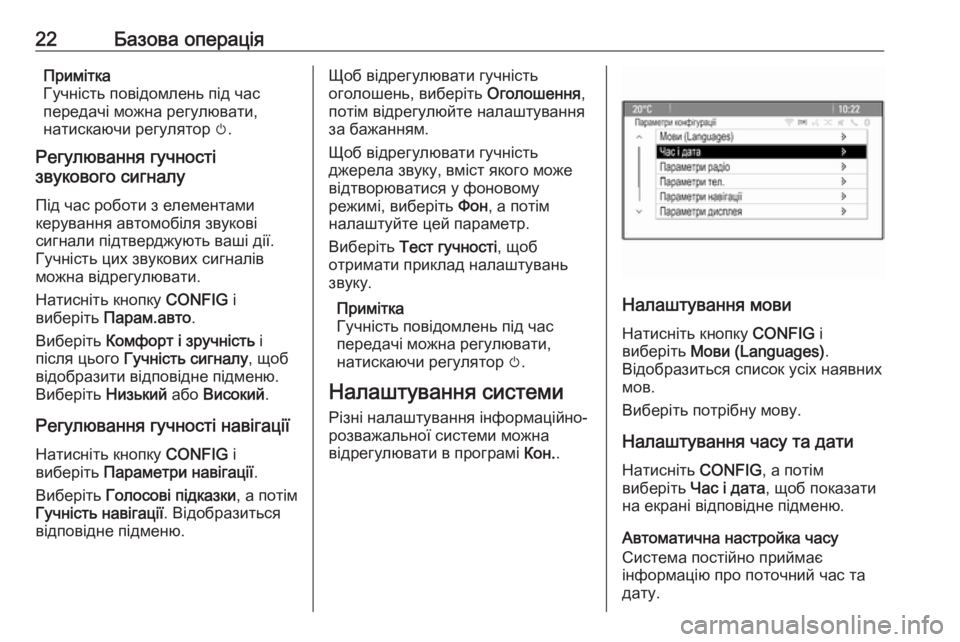
22–С–∞–Ј–Њ–≤–∞ –Њ–њ–µ—А–∞—Ж—Ц—П–Я—А–Є–Љ—Ц—В–Ї–∞
–У—Г—З–љ—Ц—Б—В—М –њ–Њ–≤—Ц–і–Њ–Љ–ї–µ–љ—М –њ—Ц–і —З–∞—Б
–њ–µ—А–µ–і–∞—З—Ц –Љ–Њ–ґ–љ–∞ —А–µ–≥—Г–ї—О–≤–∞—В–Є,
–љ–∞—В–Є—Б–Ї–∞—О—З–Є —А–µ–≥—Г–ї—П—В–Њ—А m.
–†–µ–≥—Г–ї—О–≤–∞–љ–љ—П –≥—Г—З–љ–Њ—Б—В—Ц
–Ј–≤—Г–Ї–Њ–≤–Њ–≥–Њ —Б–Є–≥–љ–∞–ї—Г
–Я—Ц–і —З–∞—Б —А–Њ–±–Њ—В–Є –Ј –µ–ї–µ–Љ–µ–љ—В–∞–Љ–Є
–Ї–µ—А—Г–≤–∞–љ–љ—П –∞–≤—В–Њ–Љ–Њ–±—Ц–ї—П –Ј–≤—Г–Ї–Њ–≤—Ц
—Б–Є–≥–љ–∞–ї–Є –њ—Ц–і—В–≤–µ—А–і–ґ—Г—О—В—М –≤–∞—И—Ц –і—Ц—Ч.
–У—Г—З–љ—Ц—Б—В—М —Ж–Є—Е –Ј–≤—Г–Ї–Њ–≤–Є—Е —Б–Є–≥–љ–∞–ї—Ц–≤
–Љ–Њ–ґ–љ–∞ –≤—Ц–і—А–µ–≥—Г–ї—О–≤–∞—В–Є.
–Э–∞—В–Є—Б–љ—Ц—В—М –Ї–љ–Њ–њ–Ї—Г CONFIG —Ц
–≤–Є–±–µ—А—Ц—В—М –Я–∞—А–∞–Љ.–∞–≤—В–Њ .
–Т–Є–±–µ—А—Ц—В—М –Ъ–Њ–Љ—Д–Њ—А—В —Ц –Ј—А—Г—З–љ—Ц—Б—В—М —Ц
–њ—Ц—Б–ї—П —Ж—М–Њ–≥–Њ –У—Г—З–љ—Ц—Б—В—М —Б–Є–≥–љ–∞–ї—Г , —Й–Њ–±
–≤—Ц–і–Њ–±—А–∞–Ј–Є—В–Є –≤—Ц–і–њ–Њ–≤—Ц–і–љ–µ –њ—Ц–і–Љ–µ–љ—О.
–Т–Є–±–µ—А—Ц—В—М –Э–Є–Ј—М–Ї–Є–є –∞–±–Њ –Т–Є—Б–Њ–Ї–Є–є .
–†–µ–≥—Г–ї—О–≤–∞–љ–љ—П –≥—Г—З–љ–Њ—Б—В—Ц –љ–∞–≤—Ц–≥–∞—Ж—Ц—Ч –Э–∞—В–Є—Б–љ—Ц—В—М –Ї–љ–Њ–њ–Ї—Г CONFIG —Ц
–≤–Є–±–µ—А—Ц—В—М –Я–∞—А–∞–Љ–µ—В—А–Є –љ–∞–≤—Ц–≥–∞—Ж—Ц—Ч .
–Т–Є–±–µ—А—Ц—В—М –У–Њ–ї–Њ—Б–Њ–≤—Ц –њ—Ц–і–Ї–∞–Ј–Ї–Є , –∞ –њ–Њ—В—Ц–Љ
–У—Г—З–љ—Ц—Б—В—М –љ–∞–≤—Ц–≥–∞—Ж—Ц—Ч . –Т—Ц–і–Њ–±—А–∞–Ј–Є—В—М—Б—П
–≤—Ц–і–њ–Њ–≤—Ц–і–љ–µ –њ—Ц–і–Љ–µ–љ—О.–©–Њ–± –≤—Ц–і—А–µ–≥—Г–ї—О–≤–∞—В–Є –≥—Г—З–љ—Ц—Б—В—М
–Њ–≥–Њ–ї–Њ—И–µ–љ—М, –≤–Є–±–µ—А—Ц—В—М –Ю–≥–Њ–ї–Њ—И–µ–љ–љ—П,
–њ–Њ—В—Ц–Љ –≤—Ц–і—А–µ–≥—Г–ї—О–є—В–µ –љ–∞–ї–∞—И—В—Г–≤–∞–љ–љ—П
–Ј–∞ –±–∞–ґ–∞–љ–љ—П–Љ.
–©–Њ–± –≤—Ц–і—А–µ–≥—Г–ї—О–≤–∞—В–Є –≥—Г—З–љ—Ц—Б—В—М
–і–ґ–µ—А–µ–ї–∞ –Ј–≤—Г–Ї—Г, –≤–Љ—Ц—Б—В —П–Ї–Њ–≥–Њ –Љ–Њ–ґ–µ
–≤—Ц–і—В–≤–Њ—А—О–≤–∞—В–Є—Б—П —Г —Д–Њ–љ–Њ–≤–Њ–Љ—Г
—А–µ–ґ–Є–Љ—Ц, –≤–Є–±–µ—А—Ц—В—М –§–Њ–љ, –∞ –њ–Њ—В—Ц–Љ
–љ–∞–ї–∞—И—В—Г–є—В–µ —Ж–µ–є –њ–∞—А–∞–Љ–µ—В—А.
–Т–Є–±–µ—А—Ц—В—М –Ґ–µ—Б—В –≥—Г—З–љ–Њ—Б—В—Ц , —Й–Њ–±
–Њ—В—А–Є–Љ–∞—В–Є –њ—А–Є–Ї–ї–∞–і –љ–∞–ї–∞—И—В—Г–≤–∞–љ—М
–Ј–≤—Г–Ї—Г.
–Я—А–Є–Љ—Ц—В–Ї–∞
–У—Г—З–љ—Ц—Б—В—М –њ–Њ–≤—Ц–і–Њ–Љ–ї–µ–љ—М –њ—Ц–і —З–∞—Б
–њ–µ—А–µ–і–∞—З—Ц –Љ–Њ–ґ–љ–∞ —А–µ–≥—Г–ї—О–≤–∞—В–Є,
–љ–∞—В–Є—Б–Ї–∞—О—З–Є —А–µ–≥—Г–ї—П—В–Њ—А m.
–Э–∞–ї–∞—И—В—Г–≤–∞–љ–љ—П —Б–Є—Б—В–µ–Љ–Є
–†—Ц–Ј–љ—Ц –љ–∞–ї–∞—И—В—Г–≤–∞–љ–љ—П —Ц–љ—Д–Њ—А–Љ–∞—Ж—Ц–є–љ–Њ-
—А–Њ–Ј–≤–∞–ґ–∞–ї—М–љ–Њ—Ч —Б–Є—Б—В–µ–Љ–Є –Љ–Њ–ґ–љ–∞
–≤—Ц–і—А–µ–≥—Г–ї—О–≤–∞—В–Є –≤ –њ—А–Њ–≥—А–∞–Љ—Ц –Ъ–Њ–љ..
–Э–∞–ї–∞—И—В—Г–≤–∞–љ–љ—П –Љ–Њ–≤–Є
–Э–∞—В–Є—Б–љ—Ц—В—М –Ї–љ–Њ–њ–Ї—Г CONFIG —Ц
–≤–Є–±–µ—А—Ц—В—М –Ь–Њ–≤–Є (Languages) .
–Т—Ц–і–Њ–±—А–∞–Ј–Є—В—М—Б—П —Б–њ–Є—Б–Њ–Ї —Г—Б—Ц—Е –љ–∞—П–≤–љ–Є—Е –Љ–Њ–≤.
–Т–Є–±–µ—А—Ц—В—М –њ–Њ—В—А—Ц–±–љ—Г –Љ–Њ–≤—Г.
–Э–∞–ї–∞—И—В—Г–≤–∞–љ–љ—П —З–∞—Б—Г —В–∞ –і–∞—В–Є –Э–∞—В–Є—Б–љ—Ц—В—М CONFIG, –∞ –њ–Њ—В—Ц–Љ
–≤–Є–±–µ—А—Ц—В—М –І–∞—Б —Ц –і–∞—В–∞ , —Й–Њ–± –њ–Њ–Ї–∞–Ј–∞—В–Є
–љ–∞ –µ–Ї—А–∞–љ—Ц –≤—Ц–і–њ–Њ–≤—Ц–і–љ–µ –њ—Ц–і–Љ–µ–љ—О.
–Р–≤—В–Њ–Љ–∞—В–Є—З–љ–∞ –љ–∞—Б—В—А–Њ–є–Ї–∞ —З–∞—Б—Г
–°–Є—Б—В–µ–Љ–∞ –њ–Њ—Б—В—Ц–є–љ–Њ –њ—А–Є–є–Љ–∞—Ф
—Ц–љ—Д–Њ—А–Љ–∞—Ж—Ц—О –њ—А–Њ –њ–Њ—В–Њ—З–љ–Є–є —З–∞—Б —В–∞
–і–∞—В—Г.
Page 23 of 139
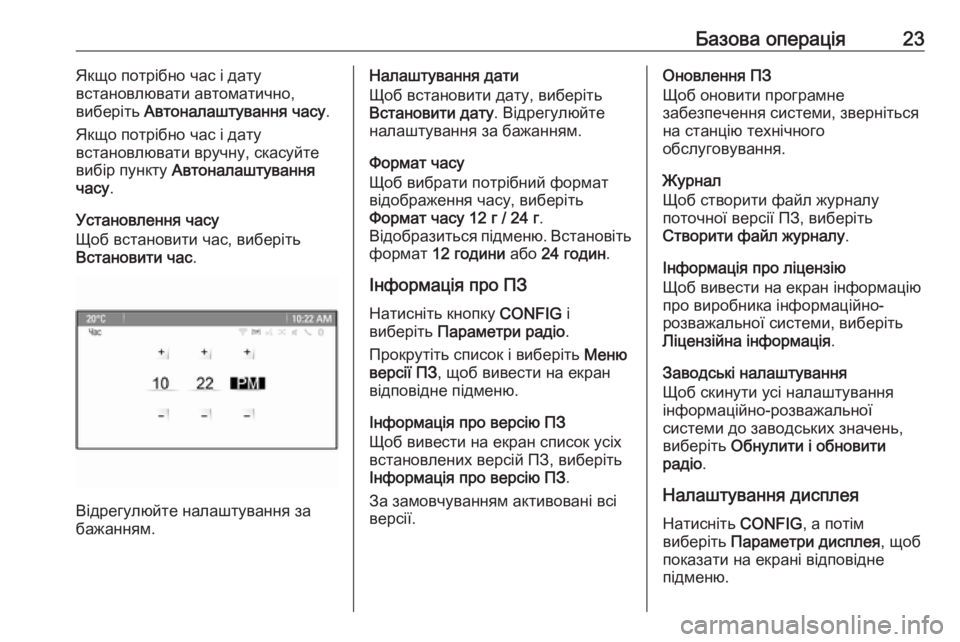
–С–∞–Ј–Њ–≤–∞ –Њ–њ–µ—А–∞—Ж—Ц—П23–ѓ–Ї—Й–Њ –њ–Њ—В—А—Ц–±–љ–Њ —З–∞—Б —Ц –і–∞—В—Г
–≤—Б—В–∞–љ–Њ–≤–ї—О–≤–∞—В–Є –∞–≤—В–Њ–Љ–∞—В–Є—З–љ–Њ,
–≤–Є–±–µ—А—Ц—В—М –Р–≤—В–Њ–љ–∞–ї–∞—И—В—Г–≤–∞–љ–љ—П —З–∞—Б—Г .
–ѓ–Ї—Й–Њ –њ–Њ—В—А—Ц–±–љ–Њ —З–∞—Б —Ц –і–∞—В—Г
–≤—Б—В–∞–љ–Њ–≤–ї—О–≤–∞—В–Є –≤—А—Г—З–љ—Г, —Б–Ї–∞—Б—Г–є—В–µ
–≤–Є–±—Ц—А –њ—Г–љ–Ї—В—Г –Р–≤—В–Њ–љ–∞–ї–∞—И—В—Г–≤–∞–љ–љ—П
—З–∞—Б—Г .
–£—Б—В–∞–љ–Њ–≤–ї–µ–љ–љ—П —З–∞—Б—Г
–©–Њ–± –≤—Б—В–∞–љ–Њ–≤–Є—В–Є —З–∞—Б, –≤–Є–±–µ—А—Ц—В—М
–Т—Б—В–∞–љ–Њ–≤–Є—В–Є —З–∞—Б .
–Т—Ц–і—А–µ–≥—Г–ї—О–є—В–µ –љ–∞–ї–∞—И—В—Г–≤–∞–љ–љ—П –Ј–∞
–±–∞–ґ–∞–љ–љ—П–Љ.
–Э–∞–ї–∞—И—В—Г–≤–∞–љ–љ—П –і–∞—В–Є
–©–Њ–± –≤—Б—В–∞–љ–Њ–≤–Є—В–Є –і–∞—В—Г, –≤–Є–±–µ—А—Ц—В—М
–Т—Б—В–∞–љ–Њ–≤–Є—В–Є –і–∞—В—Г . –Т—Ц–і—А–µ–≥—Г–ї—О–є—В–µ
–љ–∞–ї–∞—И—В—Г–≤–∞–љ–љ—П –Ј–∞ –±–∞–ґ–∞–љ–љ—П–Љ.
–§–Њ—А–Љ–∞—В —З–∞—Б—Г
–©–Њ–± –≤–Є–±—А–∞—В–Є –њ–Њ—В—А—Ц–±–љ–Є–є —Д–Њ—А–Љ–∞—В
–≤—Ц–і–Њ–±—А–∞–ґ–µ–љ–љ—П —З–∞—Б—Г, –≤–Є–±–µ—А—Ц—В—М
–§–Њ—А–Љ–∞—В —З–∞—Б—Г 12 –≥ / 24 –≥ .
–Т—Ц–і–Њ–±—А–∞–Ј–Є—В—М—Б—П –њ—Ц–і–Љ–µ–љ—О. –Т—Б—В–∞–љ–Њ–≤—Ц—В—М —Д–Њ—А–Љ–∞—В 12 –≥–Њ–і–Є–љ–Є –∞–±–Њ 24 –≥–Њ–і–Є–љ .
–Ж–љ—Д–Њ—А–Љ–∞—Ж—Ц—П –њ—А–Њ –Я–Ч –Э–∞—В–Є—Б–љ—Ц—В—М –Ї–љ–Њ–њ–Ї—Г CONFIG —Ц
–≤–Є–±–µ—А—Ц—В—М –Я–∞—А–∞–Љ–µ—В—А–Є —А–∞–і—Ц–Њ .
–Я—А–Њ–Ї—А—Г—В—Ц—В—М —Б–њ–Є—Б–Њ–Ї —Ц –≤–Є–±–µ—А—Ц—В—М –Ь–µ–љ—О
–≤–µ—А—Б—Ц—Ч –Я–Ч , —Й–Њ–± –≤–Є–≤–µ—Б—В–Є –љ–∞ –µ–Ї—А–∞–љ
–≤—Ц–і–њ–Њ–≤—Ц–і–љ–µ –њ—Ц–і–Љ–µ–љ—О.
–Ж–љ—Д–Њ—А–Љ–∞—Ж—Ц—П –њ—А–Њ –≤–µ—А—Б—Ц—О –Я–Ч
–©–Њ–± –≤–Є–≤–µ—Б—В–Є –љ–∞ –µ–Ї—А–∞–љ —Б–њ–Є—Б–Њ–Ї —Г—Б—Ц—Е
–≤—Б—В–∞–љ–Њ–≤–ї–µ–љ–Є—Е –≤–µ—А—Б—Ц–є –Я–Ч, –≤–Є–±–µ—А—Ц—В—М
–Ж–љ—Д–Њ—А–Љ–∞—Ж—Ц—П –њ—А–Њ –≤–µ—А—Б—Ц—О –Я–Ч .
–Ч–∞ –Ј–∞–Љ–Њ–≤—З—Г–≤–∞–љ–љ—П–Љ –∞–Ї—В–Є–≤–Њ–≤–∞–љ—Ц –≤—Б—Ц
–≤–µ—А—Б—Ц—Ч.–Ю–љ–Њ–≤–ї–µ–љ–љ—П –Я–Ч
–©–Њ–± –Њ–љ–Њ–≤–Є—В–Є –њ—А–Њ–≥—А–∞–Љ–љ–µ
–Ј–∞–±–µ–Ј–њ–µ—З–µ–љ–љ—П —Б–Є—Б—В–µ–Љ–Є, –Ј–≤–µ—А–љ—Ц—В—М—Б—П
–љ–∞ —Б—В–∞–љ—Ж—Ц—О —В–µ—Е–љ—Ц—З–љ–Њ–≥–Њ
–Њ–±—Б–ї—Г–≥–Њ–≤—Г–≤–∞–љ–љ—П.
–Ц—Г—А–љ–∞–ї
–©–Њ–± —Б—В–≤–Њ—А–Є—В–Є —Д–∞–є–ї –ґ—Г—А–љ–∞–ї—Г
–њ–Њ—В–Њ—З–љ–Њ—Ч –≤–µ—А—Б—Ц—Ч –Я–Ч, –≤–Є–±–µ—А—Ц—В—М
–°—В–≤–Њ—А–Є—В–Є —Д–∞–є–ї –ґ—Г—А–љ–∞–ї—Г .
–Ж–љ—Д–Њ—А–Љ–∞—Ж—Ц—П –њ—А–Њ –ї—Ц—Ж–µ–љ–Ј—Ц—О
–©–Њ–± –≤–Є–≤–µ—Б—В–Є –љ–∞ –µ–Ї—А–∞–љ —Ц–љ—Д–Њ—А–Љ–∞—Ж—Ц—О –њ—А–Њ –≤–Є—А–Њ–±–љ–Є–Ї–∞ —Ц–љ—Д–Њ—А–Љ–∞—Ж—Ц–є–љ–Њ-
—А–Њ–Ј–≤–∞–ґ–∞–ї—М–љ–Њ—Ч —Б–Є—Б—В–µ–Љ–Є, –≤–Є–±–µ—А—Ц—В—М
–Ы—Ц—Ж–µ–љ–Ј—Ц–є–љ–∞ —Ц–љ—Д–Њ—А–Љ–∞—Ж—Ц—П .
–Ч–∞–≤–Њ–і—Б—М–Ї—Ц –љ–∞–ї–∞—И—В—Г–≤–∞–љ–љ—П
–©–Њ–± —Б–Ї–Є–љ—Г—В–Є —Г—Б—Ц –љ–∞–ї–∞—И—В—Г–≤–∞–љ–љ—П
—Ц–љ—Д–Њ—А–Љ–∞—Ж—Ц–є–љ–Њ-—А–Њ–Ј–≤–∞–ґ–∞–ї—М–љ–Њ—Ч
—Б–Є—Б—В–µ–Љ–Є –і–Њ –Ј–∞–≤–Њ–і—Б—М–Ї–Є—Е –Ј–љ–∞—З–µ–љ—М,
–≤–Є–±–µ—А—Ц—В—М –Ю–±–љ—Г–ї–Є—В–Є —Ц –Њ–±–љ–Њ–≤–Є—В–Є
—А–∞–і—Ц–Њ .
–Э–∞–ї–∞—И—В—Г–≤–∞–љ–љ—П –і–Є—Б–њ–ї–µ—П –Э–∞—В–Є—Б–љ—Ц—В—М CONFIG, –∞ –њ–Њ—В—Ц–Љ
–≤–Є–±–µ—А—Ц—В—М –Я–∞—А–∞–Љ–µ—В—А–Є –і–Є—Б–њ–ї–µ—П , —Й–Њ–±
–њ–Њ–Ї–∞–Ј–∞—В–Є –љ–∞ –µ–Ї—А–∞–љ—Ц –≤—Ц–і–њ–Њ–≤—Ц–і–љ–µ
–њ—Ц–і–Љ–µ–љ—О.
Page 24 of 139
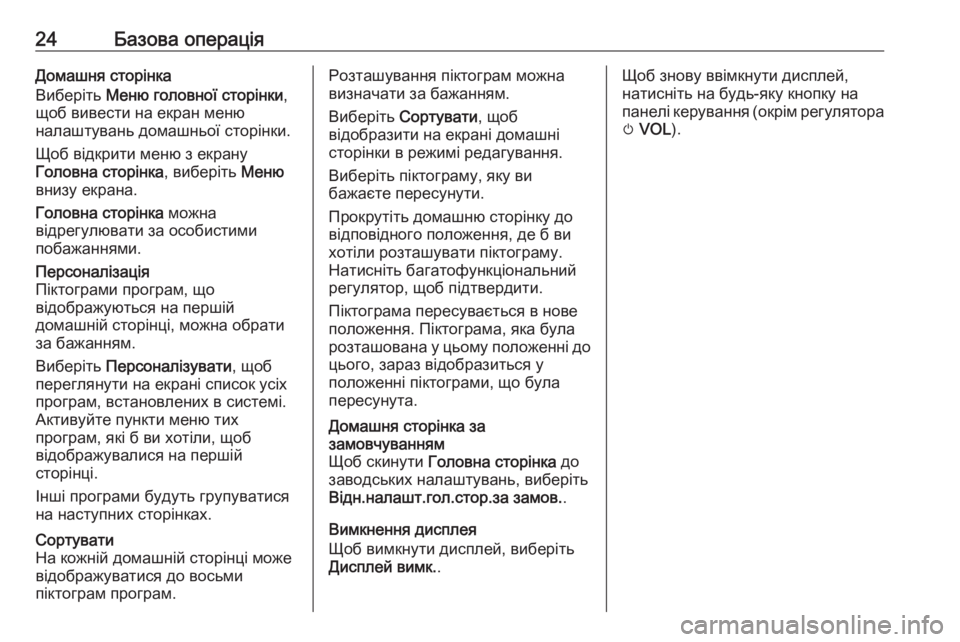
24–С–∞–Ј–Њ–≤–∞ –Њ–њ–µ—А–∞—Ж—Ц—П–Ф–Њ–Љ–∞—И–љ—П —Б—В–Њ—А—Ц–љ–Ї–∞
–Т–Є–±–µ—А—Ц—В—М –Ь–µ–љ—О –≥–Њ–ї–Њ–≤–љ–Њ—Ч —Б—В–Њ—А—Ц–љ–Ї–Є ,
—Й–Њ–± –≤–Є–≤–µ—Б—В–Є –љ–∞ –µ–Ї—А–∞–љ –Љ–µ–љ—О
–љ–∞–ї–∞—И—В—Г–≤–∞–љ—М –і–Њ–Љ–∞—И–љ—М–Њ—Ч —Б—В–Њ—А—Ц–љ–Ї–Є.
–©–Њ–± –≤—Ц–і–Ї—А–Є—В–Є –Љ–µ–љ—О –Ј –µ–Ї—А–∞–љ—Г
–У–Њ–ї–Њ–≤–љ–∞ —Б—В–Њ—А—Ц–љ–Ї–∞ , –≤–Є–±–µ—А—Ц—В—М –Ь–µ–љ—О
–≤–љ–Є–Ј—Г –µ–Ї—А–∞–љ–∞.
–У–Њ–ї–Њ–≤–љ–∞ —Б—В–Њ—А—Ц–љ–Ї–∞ –Љ–Њ–ґ–љ–∞
–≤—Ц–і—А–µ–≥—Г–ї—О–≤–∞—В–Є –Ј–∞ –Њ—Б–Њ–±–Є—Б—В–Є–Љ–Є
–њ–Њ–±–∞–ґ–∞–љ–љ—П–Љ–Є.–Я–µ—А—Б–Њ–љ–∞–ї—Ц–Ј–∞—Ж—Ц—П
–Я—Ц–Ї—В–Њ–≥—А–∞–Љ–Є –њ—А–Њ–≥—А–∞–Љ, —Й–Њ
–≤—Ц–і–Њ–±—А–∞–ґ—Г—О—В—М—Б—П –љ–∞ –њ–µ—А—И—Ц–є
–і–Њ–Љ–∞—И–љ—Ц–є —Б—В–Њ—А—Ц–љ—Ж—Ц, –Љ–Њ–ґ–љ–∞ –Њ–±—А–∞—В–Є
–Ј–∞ –±–∞–ґ–∞–љ–љ—П–Љ.
–Т–Є–±–µ—А—Ц—В—М –Я–µ—А—Б–Њ–љ–∞–ї—Ц–Ј—Г–≤–∞—В–Є , —Й–Њ–±
–њ–µ—А–µ–≥–ї—П–љ—Г—В–Є –љ–∞ –µ–Ї—А–∞–љ—Ц —Б–њ–Є—Б–Њ–Ї —Г—Б—Ц—Е
–њ—А–Њ–≥—А–∞–Љ, –≤—Б—В–∞–љ–Њ–≤–ї–µ–љ–Є—Е –≤ —Б–Є—Б—В–µ–Љ—Ц.
–Р–Ї—В–Є–≤—Г–є—В–µ –њ—Г–љ–Ї—В–Є –Љ–µ–љ—О —В–Є—Е
–њ—А–Њ–≥—А–∞–Љ, —П–Ї—Ц –± –≤–Є —Е–Њ—В—Ц–ї–Є, —Й–Њ–±
–≤—Ц–і–Њ–±—А–∞–ґ—Г–≤–∞–ї–Є—Б—П –љ–∞ –њ–µ—А—И—Ц–є
—Б—В–Њ—А—Ц–љ—Ж—Ц.
–Ж–љ—И—Ц –њ—А–Њ–≥—А–∞–Љ–Є –±—Г–і—Г—В—М –≥—А—Г–њ—Г–≤–∞—В–Є—Б—П
–љ–∞ –љ–∞—Б—В—Г–њ–љ–Є—Е —Б—В–Њ—А—Ц–љ–Ї–∞—Е.–°–Њ—А—В—Г–≤–∞—В–Є
–Э–∞ –Ї–Њ–ґ–љ—Ц–є –і–Њ–Љ–∞—И–љ—Ц–є —Б—В–Њ—А—Ц–љ—Ж—Ц –Љ–Њ–ґ–µ
–≤—Ц–і–Њ–±—А–∞–ґ—Г–≤–∞—В–Є—Б—П –і–Њ –≤–Њ—Б—М–Љ–Є
–њ—Ц–Ї—В–Њ–≥—А–∞–Љ –њ—А–Њ–≥—А–∞–Љ.–†–Њ–Ј—В–∞—И—Г–≤–∞–љ–љ—П –њ—Ц–Ї—В–Њ–≥—А–∞–Љ –Љ–Њ–ґ–љ–∞
–≤–Є–Ј–љ–∞—З–∞—В–Є –Ј–∞ –±–∞–ґ–∞–љ–љ—П–Љ.
–Т–Є–±–µ—А—Ц—В—М –°–Њ—А—В—Г–≤–∞—В–Є , —Й–Њ–±
–≤—Ц–і–Њ–±—А–∞–Ј–Є—В–Є –љ–∞ –µ–Ї—А–∞–љ—Ц –і–Њ–Љ–∞—И–љ—Ц
—Б—В–Њ—А—Ц–љ–Ї–Є –≤ —А–µ–ґ–Є–Љ—Ц —А–µ–і–∞–≥—Г–≤–∞–љ–љ—П.
–Т–Є–±–µ—А—Ц—В—М –њ—Ц–Ї—В–Њ–≥—А–∞–Љ—Г, —П–Ї—Г –≤–Є
–±–∞–ґ–∞—Ф—В–µ –њ–µ—А–µ—Б—Г–љ—Г—В–Є.
–Я—А–Њ–Ї—А—Г—В—Ц—В—М –і–Њ–Љ–∞—И–љ—О —Б—В–Њ—А—Ц–љ–Ї—Г –і–Њ
–≤—Ц–і–њ–Њ–≤—Ц–і–љ–Њ–≥–Њ –њ–Њ–ї–Њ–ґ–µ–љ–љ—П, –і–µ –± –≤–Є —Е–Њ—В—Ц–ї–Є —А–Њ–Ј—В–∞—И—Г–≤–∞—В–Є –њ—Ц–Ї—В–Њ–≥—А–∞–Љ—Г.
–Э–∞—В–Є—Б–љ—Ц—В—М –±–∞–≥–∞—В–Њ—Д—Г–љ–Ї—Ж—Ц–Њ–љ–∞–ї—М–љ–Є–є —А–µ–≥—Г–ї—П—В–Њ—А, —Й–Њ–± –њ—Ц–і—В–≤–µ—А–і–Є—В–Є.
–Я—Ц–Ї—В–Њ–≥—А–∞–Љ–∞ –њ–µ—А–µ—Б—Г–≤–∞—Ф—В—М—Б—П –≤ –љ–Њ–≤–µ
–њ–Њ–ї–Њ–ґ–µ–љ–љ—П. –Я—Ц–Ї—В–Њ–≥—А–∞–Љ–∞, —П–Ї–∞ –±—Г–ї–∞
—А–Њ–Ј—В–∞—И–Њ–≤–∞–љ–∞ —Г —Ж—М–Њ–Љ—Г –њ–Њ–ї–Њ–ґ–µ–љ–љ—Ц –і–Њ —Ж—М–Њ–≥–Њ, –Ј–∞—А–∞–Ј –≤—Ц–і–Њ–±—А–∞–Ј–Є—В—М—Б—П —Г
–њ–Њ–ї–Њ–ґ–µ–љ–љ—Ц –њ—Ц–Ї—В–Њ–≥—А–∞–Љ–Є, —Й–Њ –±—Г–ї–∞
–њ–µ—А–µ—Б—Г–љ—Г—В–∞.–Ф–Њ–Љ–∞—И–љ—П —Б—В–Њ—А—Ц–љ–Ї–∞ –Ј–∞
–Ј–∞–Љ–Њ–≤—З—Г–≤–∞–љ–љ—П–Љ
–©–Њ–± —Б–Ї–Є–љ—Г—В–Є –У–Њ–ї–Њ–≤–љ–∞ —Б—В–Њ—А—Ц–љ–Ї–∞ –і–Њ
–Ј–∞–≤–Њ–і—Б—М–Ї–Є—Е –љ–∞–ї–∞—И—В—Г–≤–∞–љ—М, –≤–Є–±–µ—А—Ц—В—М
–Т—Ц–і–љ.–љ–∞–ї–∞—И—В.–≥–Њ–ї.—Б—В–Њ—А.–Ј–∞ –Ј–∞–Љ–Њ–≤. .
–Т–Є–Љ–Ї–љ–µ–љ–љ—П –і–Є—Б–њ–ї–µ—П
–©–Њ–± –≤–Є–Љ–Ї–љ—Г—В–Є –і–Є—Б–њ–ї–µ–є, –≤–Є–±–µ—А—Ц—В—М
–Ф–Є—Б–њ–ї–µ–є –≤–Є–Љ–Ї. .
–©–Њ–± –Ј–љ–Њ–≤—Г –≤–≤—Ц–Љ–Ї–љ—Г—В–Є –і–Є—Б–њ–ї–µ–є,
–љ–∞—В–Є—Б–љ—Ц—В—М –љ–∞ –±—Г–і—М-—П–Ї—Г –Ї–љ–Њ–њ–Ї—Г –љ–∞ –њ–∞–љ–µ–ї—Ц –Ї–µ—А—Г–≤–∞–љ–љ—П (–Њ–Ї—А—Ц–Љ —А–µ–≥—Г–ї—П—В–Њ—А–∞
m VOL ).
Page 25 of 139
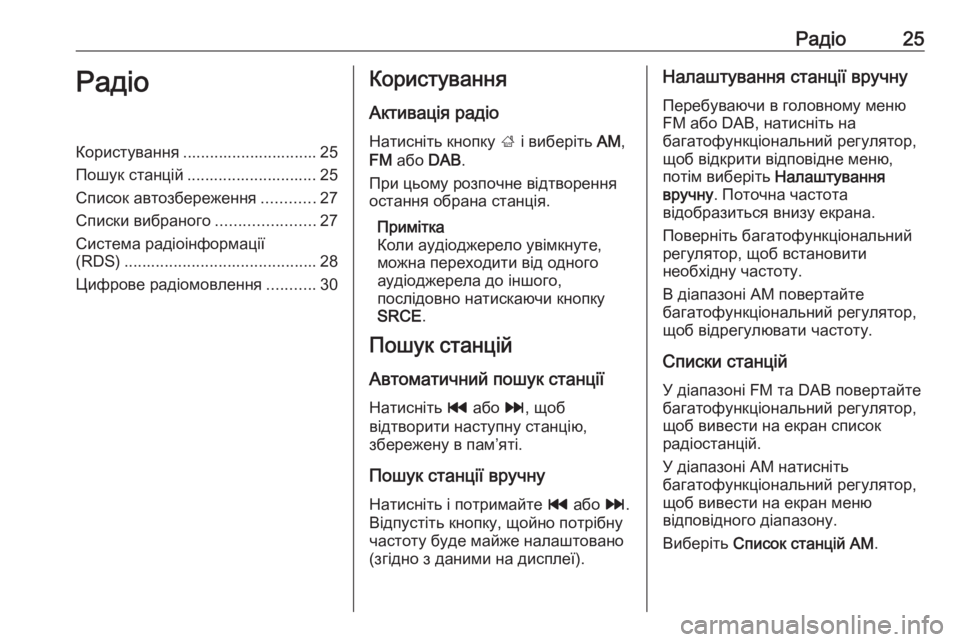
–†–∞–і—Ц–Њ25–†–∞–і—Ц–Њ–Ъ–Њ—А–Є—Б—В—Г–≤–∞–љ–љ—П .............................. 25
–Я–Њ—И—Г–Ї —Б—В–∞–љ—Ж—Ц–є ............................. 25
–°–њ–Є—Б–Њ–Ї –∞–≤—В–Њ–Ј–±–µ—А–µ–ґ–µ–љ–љ—П ............27
–°–њ–Є—Б–Ї–Є –≤–Є–±—А–∞–љ–Њ–≥–Њ ......................27
–°–Є—Б—В–µ–Љ–∞ —А–∞–і—Ц–Њ—Ц–љ—Д–Њ—А–Љ–∞—Ж—Ц—Ч
(RDS) ........................................... 28
–¶–Є—Д—А–Њ–≤–µ —А–∞–і—Ц–Њ–Љ–Њ–≤–ї–µ–љ–љ—П ...........30–Ъ–Њ—А–Є—Б—В—Г–≤–∞–љ–љ—П
–Р–Ї—В–Є–≤–∞—Ж—Ц—П —А–∞–і—Ц–Њ
–Э–∞—В–Є—Б–љ—Ц—В—М –Ї–љ–Њ–њ–Ї—Г ; —Ц –≤–Є–±–µ—А—Ц—В—М AM,
FM –∞–±–Њ DAB.
–Я—А–Є —Ж—М–Њ–Љ—Г —А–Њ–Ј–њ–Њ—З–љ–µ –≤—Ц–і—В–≤–Њ—А–µ–љ–љ—П
–Њ—Б—В–∞–љ–љ—П –Њ–±—А–∞–љ–∞ —Б—В–∞–љ—Ж—Ц—П.
–Я—А–Є–Љ—Ц—В–Ї–∞
–Ъ–Њ–ї–Є –∞—Г–і—Ц–Њ–і–ґ–µ—А–µ–ї–Њ —Г–≤—Ц–Љ–Ї–љ—Г—В–µ,
–Љ–Њ–ґ–љ–∞ –њ–µ—А–µ—Е–Њ–і–Є—В–Є –≤—Ц–і –Њ–і–љ–Њ–≥–Њ
–∞—Г–і—Ц–Њ–і–ґ–µ—А–µ–ї–∞ –і–Њ —Ц–љ—И–Њ–≥–Њ,
–њ–Њ—Б–ї—Ц–і–Њ–≤–љ–Њ –љ–∞—В–Є—Б–Ї–∞—О—З–Є –Ї–љ–Њ–њ–Ї—Г
SRCE .
–Я–Њ—И—Г–Ї —Б—В–∞–љ—Ж—Ц–є
–Р–≤—В–Њ–Љ–∞—В–Є—З–љ–Є–є –њ–Њ—И—Г–Ї —Б—В–∞–љ—Ж—Ц—Ч
–Э–∞—В–Є—Б–љ—Ц—В—М t –∞–±–Њ v, —Й–Њ–±
–≤—Ц–і—В–≤–Њ—А–Є—В–Є –љ–∞—Б—В—Г–њ–љ—Г —Б—В–∞–љ—Ж—Ц—О,
–Ј–±–µ—А–µ–ґ–µ–љ—Г –≤ –њ–∞–ЉвАЩ—П—В—Ц.
–Я–Њ—И—Г–Ї —Б—В–∞–љ—Ж—Ц—Ч –≤—А—Г—З–љ—Г –Э–∞—В–Є—Б–љ—Ц—В—М —Ц –њ–Њ—В—А–Є–Љ–∞–є—В–µ t –∞–±–Њ v.
–Т—Ц–і–њ—Г—Б—В—Ц—В—М –Ї–љ–Њ–њ–Ї—Г, —Й–Њ–є–љ–Њ –њ–Њ—В—А—Ц–±–љ—Г
—З–∞—Б—В–Њ—В—Г –±—Г–і–µ –Љ–∞–є–ґ–µ –љ–∞–ї–∞—И—В–Њ–≤–∞–љ–Њ
(–Ј–≥—Ц–і–љ–Њ –Ј –і–∞–љ–Є–Љ–Є –љ–∞ –і–Є—Б–њ–ї–µ—Ч).–Э–∞–ї–∞—И—В—Г–≤–∞–љ–љ—П —Б—В–∞–љ—Ж—Ц—Ч –≤—А—Г—З–љ—Г
–Я–µ—А–µ–±—Г–≤–∞—О—З–Є –≤ –≥–Њ–ї–Њ–≤–љ–Њ–Љ—Г –Љ–µ–љ—О
FM –∞–±–Њ DAB, –љ–∞—В–Є—Б–љ—Ц—В—М –љ–∞
–±–∞–≥–∞—В–Њ—Д—Г–љ–Ї—Ж—Ц–Њ–љ–∞–ї—М–љ–Є–є —А–µ–≥—Г–ї—П—В–Њ—А,
—Й–Њ–± –≤—Ц–і–Ї—А–Є—В–Є –≤—Ц–і–њ–Њ–≤—Ц–і–љ–µ –Љ–µ–љ—О,
–њ–Њ—В—Ц–Љ –≤–Є–±–µ—А—Ц—В—М –Э–∞–ї–∞—И—В—Г–≤–∞–љ–љ—П
–≤—А—Г—З–љ—Г . –Я–Њ—В–Њ—З–љ–∞ —З–∞—Б—В–Њ—В–∞
–≤—Ц–і–Њ–±—А–∞–Ј–Є—В—М—Б—П –≤–љ–Є–Ј—Г –µ–Ї—А–∞–љ–∞.
–Я–Њ–≤–µ—А–љ—Ц—В—М –±–∞–≥–∞—В–Њ—Д—Г–љ–Ї—Ж—Ц–Њ–љ–∞–ї—М–љ–Є–є
—А–µ–≥—Г–ї—П—В–Њ—А, —Й–Њ–± –≤—Б—В–∞–љ–Њ–≤–Є—В–Є
–љ–µ–Њ–±—Е—Ц–і–љ—Г —З–∞—Б—В–Њ—В—Г.
–Т –і—Ц–∞–њ–∞–Ј–Њ–љ—Ц –Р–Ь –њ–Њ–≤–µ—А—В–∞–є—В–µ
–±–∞–≥–∞—В–Њ—Д—Г–љ–Ї—Ж—Ц–Њ–љ–∞–ї—М–љ–Є–є —А–µ–≥—Г–ї—П—В–Њ—А,
—Й–Њ–± –≤—Ц–і—А–µ–≥—Г–ї—О–≤–∞—В–Є —З–∞—Б—В–Њ—В—Г.
–°–њ–Є—Б–Ї–Є —Б—В–∞–љ—Ж—Ц–є –£ –і—Ц–∞–њ–∞–Ј–Њ–љ—Ц FM —В–∞ DAB –њ–Њ–≤–µ—А—В–∞–є—В–µ
–±–∞–≥–∞—В–Њ—Д—Г–љ–Ї—Ж—Ц–Њ–љ–∞–ї—М–љ–Є–є —А–µ–≥—Г–ї—П—В–Њ—А,
—Й–Њ–± –≤–Є–≤–µ—Б—В–Є –љ–∞ –µ–Ї—А–∞–љ —Б–њ–Є—Б–Њ–Ї
—А–∞–і—Ц–Њ—Б—В–∞–љ—Ж—Ц–є.
–£ –і—Ц–∞–њ–∞–Ј–Њ–љ—Ц –Р–Ь –љ–∞—В–Є—Б–љ—Ц—В—М
–±–∞–≥–∞—В–Њ—Д—Г–љ–Ї—Ж—Ц–Њ–љ–∞–ї—М–љ–Є–є —А–µ–≥—Г–ї—П—В–Њ—А,
—Й–Њ–± –≤–Є–≤–µ—Б—В–Є –љ–∞ –µ–Ї—А–∞–љ –Љ–µ–љ—О
–≤—Ц–і–њ–Њ–≤—Ц–і–љ–Њ–≥–Њ –і—Ц–∞–њ–∞–Ј–Њ–љ—Г.
–Т–Є–±–µ—А—Ц—В—М –°–њ–Є—Б–Њ–Ї —Б—В–∞–љ—Ж—Ц–є –Р–Ь .
Page 26 of 139
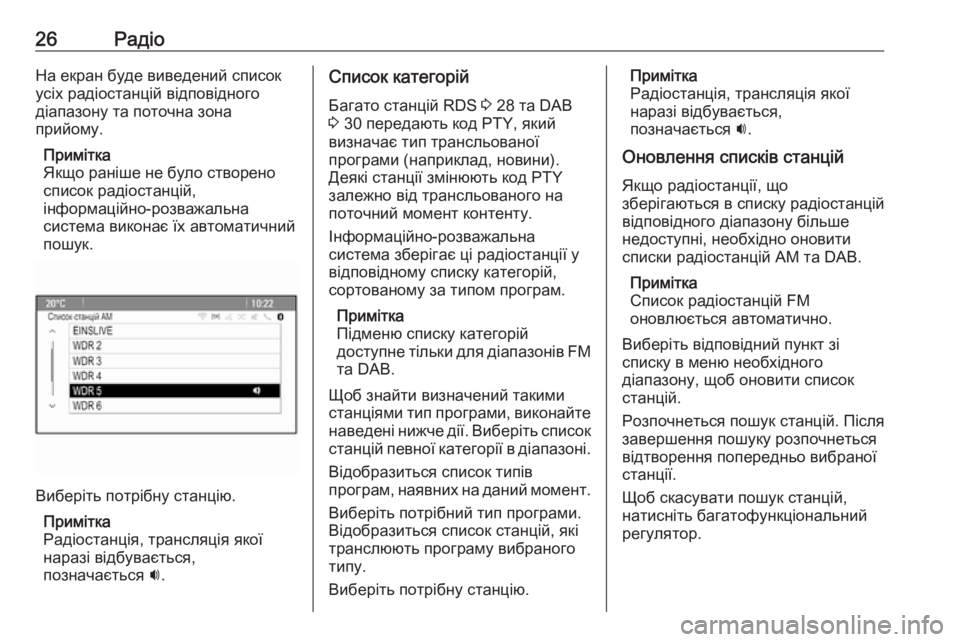
26–†–∞–і—Ц–Њ–Э–∞ –µ–Ї—А–∞–љ –±—Г–і–µ –≤–Є–≤–µ–і–µ–љ–Є–є —Б–њ–Є—Б–Њ–Ї
—Г—Б—Ц—Е —А–∞–і—Ц–Њ—Б—В–∞–љ—Ж—Ц–є –≤—Ц–і–њ–Њ–≤—Ц–і–љ–Њ–≥–Њ
–і—Ц–∞–њ–∞–Ј–Њ–љ—Г —В–∞ –њ–Њ—В–Њ—З–љ–∞ –Ј–Њ–љ–∞
–њ—А–Є–є–Њ–Љ—Г.
–Я—А–Є–Љ—Ц—В–Ї–∞
–ѓ–Ї—Й–Њ —А–∞–љ—Ц—И–µ –љ–µ –±—Г–ї–Њ —Б—В–≤–Њ—А–µ–љ–Њ
—Б–њ–Є—Б–Њ–Ї —А–∞–і—Ц–Њ—Б—В–∞–љ—Ж—Ц–є,
—Ц–љ—Д–Њ—А–Љ–∞—Ж—Ц–є–љ–Њ-—А–Њ–Ј–≤–∞–ґ–∞–ї—М–љ–∞
—Б–Є—Б—В–µ–Љ–∞ –≤–Є–Ї–Њ–љ–∞—Ф —Ч—Е –∞–≤—В–Њ–Љ–∞—В–Є—З–љ–Є–є
–њ–Њ—И—Г–Ї.
–Т–Є–±–µ—А—Ц—В—М –њ–Њ—В—А—Ц–±–љ—Г —Б—В–∞–љ—Ж—Ц—О.
–Я—А–Є–Љ—Ц—В–Ї–∞
–†–∞–і—Ц–Њ—Б—В–∞–љ—Ж—Ц—П, —В—А–∞–љ—Б–ї—П—Ж—Ц—П —П–Ї–Њ—Ч
–љ–∞—А–∞–Ј—Ц –≤—Ц–і–±—Г–≤–∞—Ф—В—М—Б—П,
–њ–Њ–Ј–љ–∞—З–∞—Ф—В—М—Б—П i.
–°–њ–Є—Б–Њ–Ї –Ї–∞—В–µ–≥–Њ—А—Ц–є
–С–∞–≥–∞—В–Њ —Б—В–∞–љ—Ж—Ц–є RDS 3 28 —В–∞ DAB
3 30 –њ–µ—А–µ–і–∞—О—В—М –Ї–Њ–і PTY, —П–Ї–Є–є
–≤–Є–Ј–љ–∞—З–∞—Ф —В–Є–њ —В—А–∞–љ—Б–ї—М–Њ–≤–∞–љ–Њ—Ч
–њ—А–Њ–≥—А–∞–Љ–Є (–љ–∞–њ—А–Є–Ї–ї–∞–і, –љ–Њ–≤–Є–љ–Є).
–Ф–µ—П–Ї—Ц —Б—В–∞–љ—Ж—Ц—Ч –Ј–Љ—Ц–љ—О—О—В—М –Ї–Њ–і PTY
–Ј–∞–ї–µ–ґ–љ–Њ –≤—Ц–і —В—А–∞–љ—Б–ї—М–Њ–≤–∞–љ–Њ–≥–Њ –љ–∞
–њ–Њ—В–Њ—З–љ–Є–є –Љ–Њ–Љ–µ–љ—В –Ї–Њ–љ—В–µ–љ—В—Г.
–Ж–љ—Д–Њ—А–Љ–∞—Ж—Ц–є–љ–Њ-—А–Њ–Ј–≤–∞–ґ–∞–ї—М–љ–∞
—Б–Є—Б—В–µ–Љ–∞ –Ј–±–µ—А—Ц–≥–∞—Ф —Ж—Ц —А–∞–і—Ц–Њ—Б—В–∞–љ—Ж—Ц—Ч —Г
–≤—Ц–і–њ–Њ–≤—Ц–і–љ–Њ–Љ—Г —Б–њ–Є—Б–Ї—Г –Ї–∞—В–µ–≥–Њ—А—Ц–є,
—Б–Њ—А—В–Њ–≤–∞–љ–Њ–Љ—Г –Ј–∞ —В–Є–њ–Њ–Љ –њ—А–Њ–≥—А–∞–Љ.
–Я—А–Є–Љ—Ц—В–Ї–∞
–Я—Ц–і–Љ–µ–љ—О —Б–њ–Є—Б–Ї—Г –Ї–∞—В–µ–≥–Њ—А—Ц–є
–і–Њ—Б—В—Г–њ–љ–µ —В—Ц–ї—М–Ї–Є –і–ї—П –і—Ц–∞–њ–∞–Ј–Њ–љ—Ц–≤ FM —В–∞ DAB.
–©–Њ–± –Ј–љ–∞–є—В–Є –≤–Є–Ј–љ–∞—З–µ–љ–Є–є —В–∞–Ї–Є–Љ–Є
—Б—В–∞–љ—Ж—Ц—П–Љ–Є —В–Є–њ –њ—А–Њ–≥—А–∞–Љ–Є, –≤–Є–Ї–Њ–љ–∞–є—В–µ
–љ–∞–≤–µ–і–µ–љ—Ц –љ–Є–ґ—З–µ –і—Ц—Ч. –Т–Є–±–µ—А—Ц—В—М —Б–њ–Є—Б–Њ–Ї
—Б—В–∞–љ—Ж—Ц–є –њ–µ–≤–љ–Њ—Ч –Ї–∞—В–µ–≥–Њ—А—Ц—Ч –≤ –і—Ц–∞–њ–∞–Ј–Њ–љ—Ц.
–Т—Ц–і–Њ–±—А–∞–Ј–Є—В—М—Б—П —Б–њ–Є—Б–Њ–Ї —В–Є–њ—Ц–≤
–њ—А–Њ–≥—А–∞–Љ, –љ–∞—П–≤–љ–Є—Е –љ–∞ –і–∞–љ–Є–є –Љ–Њ–Љ–µ–љ—В.
–Т–Є–±–µ—А—Ц—В—М –њ–Њ—В—А—Ц–±–љ–Є–є —В–Є–њ –њ—А–Њ–≥—А–∞–Љ–Є.
–Т—Ц–і–Њ–±—А–∞–Ј–Є—В—М—Б—П —Б–њ–Є—Б–Њ–Ї —Б—В–∞–љ—Ж—Ц–є, —П–Ї—Ц
—В—А–∞–љ—Б–ї—О—О—В—М –њ—А–Њ–≥—А–∞–Љ—Г –≤–Є–±—А–∞–љ–Њ–≥–Њ
—В–Є–њ—Г.
–Т–Є–±–µ—А—Ц—В—М –њ–Њ—В—А—Ц–±–љ—Г —Б—В–∞–љ—Ж—Ц—О.–Я—А–Є–Љ—Ц—В–Ї–∞
–†–∞–і—Ц–Њ—Б—В–∞–љ—Ж—Ц—П, —В—А–∞–љ—Б–ї—П—Ж—Ц—П —П–Ї–Њ—Ч
–љ–∞—А–∞–Ј—Ц –≤—Ц–і–±—Г–≤–∞—Ф—В—М—Б—П,
–њ–Њ–Ј–љ–∞—З–∞—Ф—В—М—Б—П i.
–Ю–љ–Њ–≤–ї–µ–љ–љ—П —Б–њ–Є—Б–Ї—Ц–≤ —Б—В–∞–љ—Ж—Ц–є
–ѓ–Ї—Й–Њ —А–∞–і—Ц–Њ—Б—В–∞–љ—Ж—Ц—Ч, —Й–Њ
–Ј–±–µ—А—Ц–≥–∞—О—В—М—Б—П –≤ —Б–њ–Є—Б–Ї—Г —А–∞–і—Ц–Њ—Б—В–∞–љ—Ж—Ц–є
–≤—Ц–і–њ–Њ–≤—Ц–і–љ–Њ–≥–Њ –і—Ц–∞–њ–∞–Ј–Њ–љ—Г –±—Ц–ї—М—И–µ
–љ–µ–і–Њ—Б—В—Г–њ–љ—Ц, –љ–µ–Њ–±—Е—Ц–і–љ–Њ –Њ–љ–Њ–≤–Є—В–Є
—Б–њ–Є—Б–Ї–Є —А–∞–і—Ц–Њ—Б—В–∞–љ—Ж—Ц–є –Р–Ь —В–∞ DAB.
–Я—А–Є–Љ—Ц—В–Ї–∞
–°–њ–Є—Б–Њ–Ї —А–∞–і—Ц–Њ—Б—В–∞–љ—Ж—Ц–є FM
–Њ–љ–Њ–≤–ї—О—Ф—В—М—Б—П –∞–≤—В–Њ–Љ–∞—В–Є—З–љ–Њ.
–Т–Є–±–µ—А—Ц—В—М –≤—Ц–і–њ–Њ–≤—Ц–і–љ–Є–є –њ—Г–љ–Ї—В –Ј—Ц
—Б–њ–Є—Б–Ї—Г –≤ –Љ–µ–љ—О –љ–µ–Њ–±—Е—Ц–і–љ–Њ–≥–Њ
–і—Ц–∞–њ–∞–Ј–Њ–љ—Г, —Й–Њ–± –Њ–љ–Њ–≤–Є—В–Є —Б–њ–Є—Б–Њ–Ї
—Б—В–∞–љ—Ж—Ц–є.
–†–Њ–Ј–њ–Њ—З–љ–µ—В—М—Б—П –њ–Њ—И—Г–Ї —Б—В–∞–љ—Ж—Ц–є. –Я—Ц—Б–ї—П –Ј–∞–≤–µ—А—И–µ–љ–љ—П –њ–Њ—И—Г–Ї—Г —А–Њ–Ј–њ–Њ—З–љ–µ—В—М—Б—П
–≤—Ц–і—В–≤–Њ—А–µ–љ–љ—П –њ–Њ–њ–µ—А–µ–і–љ—М–Њ –≤–Є–±—А–∞–љ–Њ—Ч
—Б—В–∞–љ—Ж—Ц—Ч.
–©–Њ–± —Б–Ї–∞—Б—Г–≤–∞—В–Є –њ–Њ—И—Г–Ї —Б—В–∞–љ—Ж—Ц–є,
–љ–∞—В–Є—Б–љ—Ц—В—М –±–∞–≥–∞—В–Њ—Д—Г–љ–Ї—Ж—Ц–Њ–љ–∞–ї—М–љ–Є–є
—А–µ–≥—Г–ї—П—В–Њ—А.
Page 27 of 139
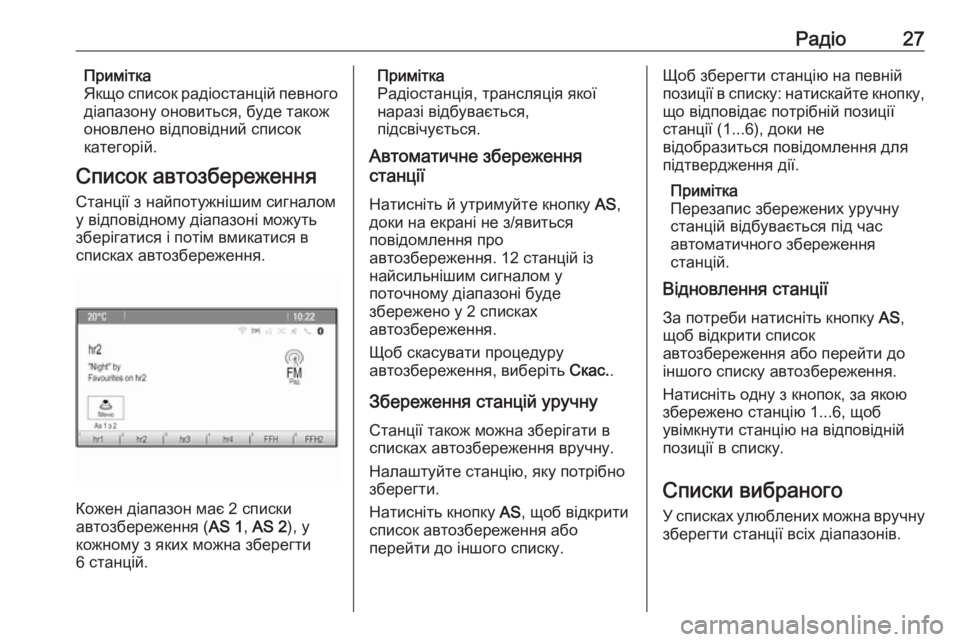
–†–∞–і—Ц–Њ27–Я—А–Є–Љ—Ц—В–Ї–∞
–ѓ–Ї—Й–Њ —Б–њ–Є—Б–Њ–Ї —А–∞–і—Ц–Њ—Б—В–∞–љ—Ж—Ц–є –њ–µ–≤–љ–Њ–≥–Њ –і—Ц–∞–њ–∞–Ј–Њ–љ—Г –Њ–љ–Њ–≤–Є—В—М—Б—П, –±—Г–і–µ —В–∞–Ї–Њ–ґ
–Њ–љ–Њ–≤–ї–µ–љ–Њ –≤—Ц–і–њ–Њ–≤—Ц–і–љ–Є–є —Б–њ–Є—Б–Њ–Ї
–Ї–∞—В–µ–≥–Њ—А—Ц–є.
–°–њ–Є—Б–Њ–Ї –∞–≤—В–Њ–Ј–±–µ—А–µ–ґ–µ–љ–љ—П
–°—В–∞–љ—Ж—Ц—Ч –Ј –љ–∞–є–њ–Њ—В—Г–ґ–љ—Ц—И–Є–Љ —Б–Є–≥–љ–∞–ї–Њ–Љ —Г –≤—Ц–і–њ–Њ–≤—Ц–і–љ–Њ–Љ—Г –і—Ц–∞–њ–∞–Ј–Њ–љ—Ц –Љ–Њ–ґ—Г—В—М
–Ј–±–µ—А—Ц–≥–∞—В–Є—Б—П —Ц –њ–Њ—В—Ц–Љ –≤–Љ–Є–Ї–∞—В–Є—Б—П –≤
—Б–њ–Є—Б–Ї–∞—Е –∞–≤—В–Њ–Ј–±–µ—А–µ–ґ–µ–љ–љ—П.
–Ъ–Њ–ґ–µ–љ –і—Ц–∞–њ–∞–Ј–Њ–љ –Љ–∞—Ф 2 —Б–њ–Є—Б–Ї–Є
–∞–≤—В–Њ–Ј–±–µ—А–µ–ґ–µ–љ–љ—П ( AS 1, AS 2 ), —Г
–Ї–Њ–ґ–љ–Њ–Љ—Г –Ј —П–Ї–Є—Е –Љ–Њ–ґ–љ–∞ –Ј–±–µ—А–µ–≥—В–Є
6 —Б—В–∞–љ—Ж—Ц–є.
–Я—А–Є–Љ—Ц—В–Ї–∞
–†–∞–і—Ц–Њ—Б—В–∞–љ—Ж—Ц—П, —В—А–∞–љ—Б–ї—П—Ж—Ц—П —П–Ї–Њ—Ч
–љ–∞—А–∞–Ј—Ц –≤—Ц–і–±—Г–≤–∞—Ф—В—М—Б—П,
–њ—Ц–і—Б–≤—Ц—З—Г—Ф—В—М—Б—П.
–Р–≤—В–Њ–Љ–∞—В–Є—З–љ–µ –Ј–±–µ—А–µ–ґ–µ–љ–љ—П
—Б—В–∞–љ—Ж—Ц—Ч
–Э–∞—В–Є—Б–љ—Ц—В—М –є —Г—В—А–Є–Љ—Г–є—В–µ –Ї–љ–Њ–њ–Ї—Г AS,
–і–Њ–Ї–Є –љ–∞ –µ–Ї—А–∞–љ—Ц –љ–µ –Ј/—П–≤–Є—В—М—Б—П
–њ–Њ–≤—Ц–і–Њ–Љ–ї–µ–љ–љ—П –њ—А–Њ
–∞–≤—В–Њ–Ј–±–µ—А–µ–ґ–µ–љ–љ—П. 12 —Б—В–∞–љ—Ж—Ц–є —Ц–Ј
–љ–∞–є—Б–Є–ї—М–љ—Ц—И–Є–Љ —Б–Є–≥–љ–∞–ї–Њ–Љ —Г
–њ–Њ—В–Њ—З–љ–Њ–Љ—Г –і—Ц–∞–њ–∞–Ј–Њ–љ—Ц –±—Г–і–µ
–Ј–±–µ—А–µ–ґ–µ–љ–Њ —Г 2 —Б–њ–Є—Б–Ї–∞—Е
–∞–≤—В–Њ–Ј–±–µ—А–µ–ґ–µ–љ–љ—П.
–©–Њ–± —Б–Ї–∞—Б—Г–≤–∞—В–Є –њ—А–Њ—Ж–µ–і—Г—А—Г
–∞–≤—В–Њ–Ј–±–µ—А–µ–ґ–µ–љ–љ—П, –≤–Є–±–µ—А—Ц—В—М –°–Ї–∞—Б..
–Ч–±–µ—А–µ–ґ–µ–љ–љ—П —Б—В–∞–љ—Ж—Ц–є —Г—А—Г—З–љ—Г –°—В–∞–љ—Ж—Ц—Ч —В–∞–Ї–Њ–ґ –Љ–Њ–ґ–љ–∞ –Ј–±–µ—А—Ц–≥–∞—В–Є –≤
—Б–њ–Є—Б–Ї–∞—Е –∞–≤—В–Њ–Ј–±–µ—А–µ–ґ–µ–љ–љ—П –≤—А—Г—З–љ—Г.
–Э–∞–ї–∞—И—В—Г–є—В–µ —Б—В–∞–љ—Ж—Ц—О, —П–Ї—Г –њ–Њ—В—А—Ц–±–љ–Њ
–Ј–±–µ—А–µ–≥—В–Є.
–Э–∞—В–Є—Б–љ—Ц—В—М –Ї–љ–Њ–њ–Ї—Г AS, —Й–Њ–± –≤—Ц–і–Ї—А–Є—В–Є
—Б–њ–Є—Б–Њ–Ї –∞–≤—В–Њ–Ј–±–µ—А–µ–ґ–µ–љ–љ—П –∞–±–Њ
–њ–µ—А–µ–є—В–Є –і–Њ —Ц–љ—И–Њ–≥–Њ —Б–њ–Є—Б–Ї—Г.–©–Њ–± –Ј–±–µ—А–µ–≥—В–Є —Б—В–∞–љ—Ж—Ц—О –љ–∞ –њ–µ–≤–љ—Ц–є
–њ–Њ–Ј–Є—Ж—Ц—Ч –≤ —Б–њ–Є—Б–Ї—Г: –љ–∞—В–Є—Б–Ї–∞–є—В–µ –Ї–љ–Њ–њ–Ї—Г,
—Й–Њ –≤—Ц–і–њ–Њ–≤—Ц–і–∞—Ф –њ–Њ—В—А—Ц–±–љ—Ц–є –њ–Њ–Ј–Є—Ж—Ц—Ч
—Б—В–∞–љ—Ж—Ц—Ч (1...6), –і–Њ–Ї–Є –љ–µ
–≤—Ц–і–Њ–±—А–∞–Ј–Є—В—М—Б—П –њ–Њ–≤—Ц–і–Њ–Љ–ї–µ–љ–љ—П –і–ї—П
–њ—Ц–і—В–≤–µ—А–і–ґ–µ–љ–љ—П –і—Ц—Ч.
–Я—А–Є–Љ—Ц—В–Ї–∞
–Я–µ—А–µ–Ј–∞–њ–Є—Б –Ј–±–µ—А–µ–ґ–µ–љ–Є—Е —Г—А—Г—З–љ—Г
—Б—В–∞–љ—Ж—Ц–є –≤—Ц–і–±—Г–≤–∞—Ф—В—М—Б—П –њ—Ц–і —З–∞—Б
–∞–≤—В–Њ–Љ–∞—В–Є—З–љ–Њ–≥–Њ –Ј–±–µ—А–µ–ґ–µ–љ–љ—П
—Б—В–∞–љ—Ж—Ц–є.
–Т—Ц–і–љ–Њ–≤–ї–µ–љ–љ—П —Б—В–∞–љ—Ж—Ц—Ч
–Ч–∞ –њ–Њ—В—А–µ–±–Є –љ–∞—В–Є—Б–љ—Ц—В—М –Ї–љ–Њ–њ–Ї—Г AS,
—Й–Њ–± –≤—Ц–і–Ї—А–Є—В–Є —Б–њ–Є—Б–Њ–Ї
–∞–≤—В–Њ–Ј–±–µ—А–µ–ґ–µ–љ–љ—П –∞–±–Њ –њ–µ—А–µ–є—В–Є –і–Њ
—Ц–љ—И–Њ–≥–Њ —Б–њ–Є—Б–Ї—Г –∞–≤—В–Њ–Ј–±–µ—А–µ–ґ–µ–љ–љ—П.
–Э–∞—В–Є—Б–љ—Ц—В—М –Њ–і–љ—Г –Ј –Ї–љ–Њ–њ–Њ–Ї, –Ј–∞ —П–Ї–Њ—О
–Ј–±–µ—А–µ–ґ–µ–љ–Њ —Б—В–∞–љ—Ж—Ц—О 1...6, —Й–Њ–±
—Г–≤—Ц–Љ–Ї–љ—Г—В–Є —Б—В–∞–љ—Ж—Ц—О –љ–∞ –≤—Ц–і–њ–Њ–≤—Ц–і–љ—Ц–є
–њ–Њ–Ј–Є—Ж—Ц—Ч –≤ —Б–њ–Є—Б–Ї—Г.
–°–њ–Є—Б–Ї–Є –≤–Є–±—А–∞–љ–Њ–≥–Њ
–£ —Б–њ–Є—Б–Ї–∞—Е —Г–ї—О–±–ї–µ–љ–Є—Е –Љ–Њ–ґ–љ–∞ –≤—А—Г—З–љ—Г –Ј–±–µ—А–µ–≥—В–Є —Б—В–∞–љ—Ж—Ц—Ч –≤—Б—Ц—Е –і—Ц–∞–њ–∞–Ј–Њ–љ—Ц–≤.
Page 28 of 139
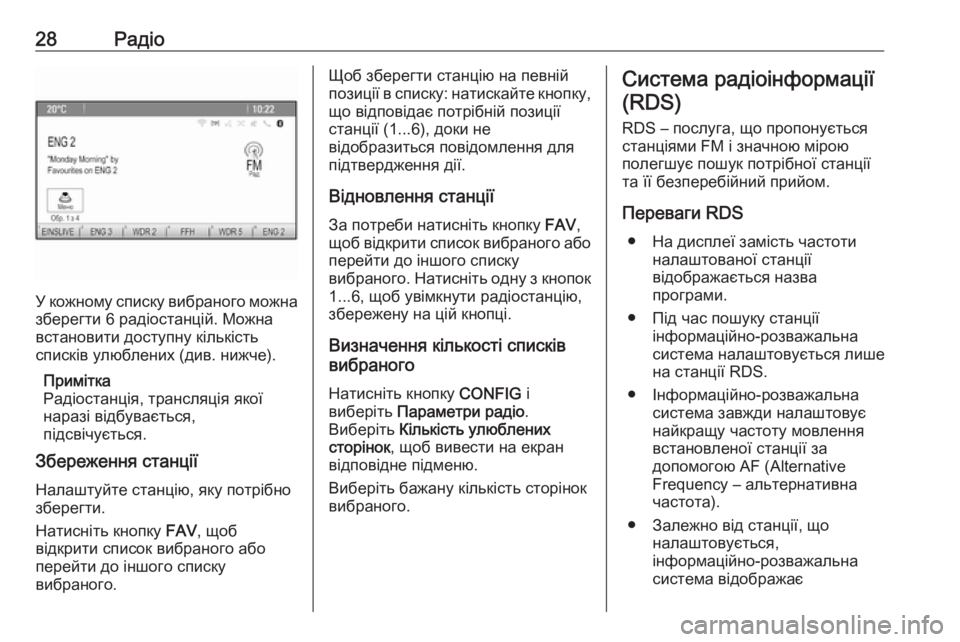
28–†–∞–і—Ц–Њ
–£ –Ї–Њ–ґ–љ–Њ–Љ—Г —Б–њ–Є—Б–Ї—Г –≤–Є–±—А–∞–љ–Њ–≥–Њ –Љ–Њ–ґ–љ–∞–Ј–±–µ—А–µ–≥—В–Є 6 —А–∞–і—Ц–Њ—Б—В–∞–љ—Ж—Ц–є. –Ь–Њ–ґ–љ–∞
–≤—Б—В–∞–љ–Њ–≤–Є—В–Є –і–Њ—Б—В—Г–њ–љ—Г –Ї—Ц–ї—М–Ї—Ц—Б—В—М
—Б–њ–Є—Б–Ї—Ц–≤ —Г–ї—О–±–ї–µ–љ–Є—Е (–і–Є–≤. –љ–Є–ґ—З–µ).
–Я—А–Є–Љ—Ц—В–Ї–∞
–†–∞–і—Ц–Њ—Б—В–∞–љ—Ж—Ц—П, —В—А–∞–љ—Б–ї—П—Ж—Ц—П —П–Ї–Њ—Ч
–љ–∞—А–∞–Ј—Ц –≤—Ц–і–±—Г–≤–∞—Ф—В—М—Б—П,
–њ—Ц–і—Б–≤—Ц—З—Г—Ф—В—М—Б—П.
–Ч–±–µ—А–µ–ґ–µ–љ–љ—П —Б—В–∞–љ—Ж—Ц—Ч
–Э–∞–ї–∞—И—В—Г–є—В–µ —Б—В–∞–љ—Ж—Ц—О, —П–Ї—Г –њ–Њ—В—А—Ц–±–љ–Њ
–Ј–±–µ—А–µ–≥—В–Є.
–Э–∞—В–Є—Б–љ—Ц—В—М –Ї–љ–Њ–њ–Ї—Г FAV, —Й–Њ–±
–≤—Ц–і–Ї—А–Є—В–Є —Б–њ–Є—Б–Њ–Ї –≤–Є–±—А–∞–љ–Њ–≥–Њ –∞–±–Њ –њ–µ—А–µ–є—В–Є –і–Њ —Ц–љ—И–Њ–≥–Њ —Б–њ–Є—Б–Ї—Г
–≤–Є–±—А–∞–љ–Њ–≥–Њ.
–©–Њ–± –Ј–±–µ—А–µ–≥—В–Є —Б—В–∞–љ—Ж—Ц—О –љ–∞ –њ–µ–≤–љ—Ц–є
–њ–Њ–Ј–Є—Ж—Ц—Ч –≤ —Б–њ–Є—Б–Ї—Г: –љ–∞—В–Є—Б–Ї–∞–є—В–µ –Ї–љ–Њ–њ–Ї—Г,
—Й–Њ –≤—Ц–і–њ–Њ–≤—Ц–і–∞—Ф –њ–Њ—В—А—Ц–±–љ—Ц–є –њ–Њ–Ј–Є—Ж—Ц—Ч
—Б—В–∞–љ—Ж—Ц—Ч (1...6), –і–Њ–Ї–Є –љ–µ
–≤—Ц–і–Њ–±—А–∞–Ј–Є—В—М—Б—П –њ–Њ–≤—Ц–і–Њ–Љ–ї–µ–љ–љ—П –і–ї—П
–њ—Ц–і—В–≤–µ—А–і–ґ–µ–љ–љ—П –і—Ц—Ч.
–Т—Ц–і–љ–Њ–≤–ї–µ–љ–љ—П —Б—В–∞–љ—Ж—Ц—Ч –Ч–∞ –њ–Њ—В—А–µ–±–Є –љ–∞—В–Є—Б–љ—Ц—В—М –Ї–љ–Њ–њ–Ї—Г FAV,
—Й–Њ–± –≤—Ц–і–Ї—А–Є—В–Є —Б–њ–Є—Б–Њ–Ї –≤–Є–±—А–∞–љ–Њ–≥–Њ –∞–±–Њ
–њ–µ—А–µ–є—В–Є –і–Њ —Ц–љ—И–Њ–≥–Њ —Б–њ–Є—Б–Ї—Г
–≤–Є–±—А–∞–љ–Њ–≥–Њ. –Э–∞—В–Є—Б–љ—Ц—В—М –Њ–і–љ—Г –Ј –Ї–љ–Њ–њ–Њ–Ї 1...6, —Й–Њ–± —Г–≤—Ц–Љ–Ї–љ—Г—В–Є —А–∞–і—Ц–Њ—Б—В–∞–љ—Ж—Ц—О,
–Ј–±–µ—А–µ–ґ–µ–љ—Г –љ–∞ —Ж—Ц–є –Ї–љ–Њ–њ—Ж—Ц.
–Т–Є–Ј–љ–∞—З–µ–љ–љ—П –Ї—Ц–ї—М–Ї–Њ—Б—В—Ц —Б–њ–Є—Б–Ї—Ц–≤
–≤–Є–±—А–∞–љ–Њ–≥–Њ
–Э–∞—В–Є—Б–љ—Ц—В—М –Ї–љ–Њ–њ–Ї—Г CONFIG —Ц
–≤–Є–±–µ—А—Ц—В—М –Я–∞—А–∞–Љ–µ—В—А–Є —А–∞–і—Ц–Њ .
–Т–Є–±–µ—А—Ц—В—М –Ъ—Ц–ї—М–Ї—Ц—Б—В—М —Г–ї—О–±–ї–µ–љ–Є—Е
—Б—В–Њ—А—Ц–љ–Њ–Ї , —Й–Њ–± –≤–Є–≤–µ—Б—В–Є –љ–∞ –µ–Ї—А–∞–љ
–≤—Ц–і–њ–Њ–≤—Ц–і–љ–µ –њ—Ц–і–Љ–µ–љ—О.
–Т–Є–±–µ—А—Ц—В—М –±–∞–ґ–∞–љ—Г –Ї—Ц–ї—М–Ї—Ц—Б—В—М —Б—В–Њ—А—Ц–љ–Њ–Ї
–≤–Є–±—А–∞–љ–Њ–≥–Њ.–°–Є—Б—В–µ–Љ–∞ —А–∞–і—Ц–Њ—Ц–љ—Д–Њ—А–Љ–∞—Ж—Ц—Ч
(RDS)
RDS вАУ –њ–Њ—Б–ї—Г–≥–∞, —Й–Њ –њ—А–Њ–њ–Њ–љ—Г—Ф—В—М—Б—П
—Б—В–∞–љ—Ж—Ц—П–Љ–Є FM —Ц –Ј–љ–∞—З–љ–Њ—О –Љ—Ц—А–Њ—О
–њ–Њ–ї–µ–≥—И—Г—Ф –њ–Њ—И—Г–Ї –њ–Њ—В—А—Ц–±–љ–Њ—Ч —Б—В–∞–љ—Ж—Ц—Ч
—В–∞ —Ч—Ч –±–µ–Ј–њ–µ—А–µ–±—Ц–є–љ–Є–є –њ—А–Є–є–Њ–Љ.
–Я–µ—А–µ–≤–∞–≥–Є RDS вЧП –Э–∞ –і–Є—Б–њ–ї–µ—Ч –Ј–∞–Љ—Ц—Б—В—М —З–∞—Б—В–Њ—В–Є –љ–∞–ї–∞—И—В–Њ–≤–∞–љ–Њ—Ч —Б—В–∞–љ—Ж—Ц—Ч
–≤—Ц–і–Њ–±—А–∞–ґ–∞—Ф—В—М—Б—П –љ–∞–Ј–≤–∞
–њ—А–Њ–≥—А–∞–Љ–Є.
вЧП –Я—Ц–і —З–∞—Б –њ–Њ—И—Г–Ї—Г —Б—В–∞–љ—Ж—Ц—Ч —Ц–љ—Д–Њ—А–Љ–∞—Ж—Ц–є–љ–Њ-—А–Њ–Ј–≤–∞–ґ–∞–ї—М–љ–∞
—Б–Є—Б—В–µ–Љ–∞ –љ–∞–ї–∞—И—В–Њ–≤—Г—Ф—В—М—Б—П –ї–Є—И–µ
–љ–∞ —Б—В–∞–љ—Ж—Ц—Ч RDS.
вЧП –Ж–љ—Д–Њ—А–Љ–∞—Ж—Ц–є–љ–Њ-—А–Њ–Ј–≤–∞–ґ–∞–ї—М–љ–∞ —Б–Є—Б—В–µ–Љ–∞ –Ј–∞–≤–ґ–і–Є –љ–∞–ї–∞—И—В–Њ–≤—Г—Ф
–љ–∞–є–Ї—А–∞—Й—Г —З–∞—Б—В–Њ—В—Г –Љ–Њ–≤–ї–µ–љ–љ—П
–≤—Б—В–∞–љ–Њ–≤–ї–µ–љ–Њ—Ч —Б—В–∞–љ—Ж—Ц—Ч –Ј–∞
–і–Њ–њ–Њ–Љ–Њ–≥–Њ—О AF (Alternative
Frequency вАУ –∞–ї—М—В–µ—А–љ–∞—В–Є–≤–љ–∞
—З–∞—Б—В–Њ—В–∞).
вЧП –Ч–∞–ї–µ–ґ–љ–Њ –≤—Ц–і —Б—В–∞–љ—Ж—Ц—Ч, —Й–Њ –љ–∞–ї–∞—И—В–Њ–≤—Г—Ф—В—М—Б—П,
—Ц–љ—Д–Њ—А–Љ–∞—Ж—Ц–є–љ–Њ-—А–Њ–Ј–≤–∞–ґ–∞–ї—М–љ–∞
—Б–Є—Б—В–µ–Љ–∞ –≤—Ц–і–Њ–±—А–∞–ґ–∞—Ф
Page 29 of 139
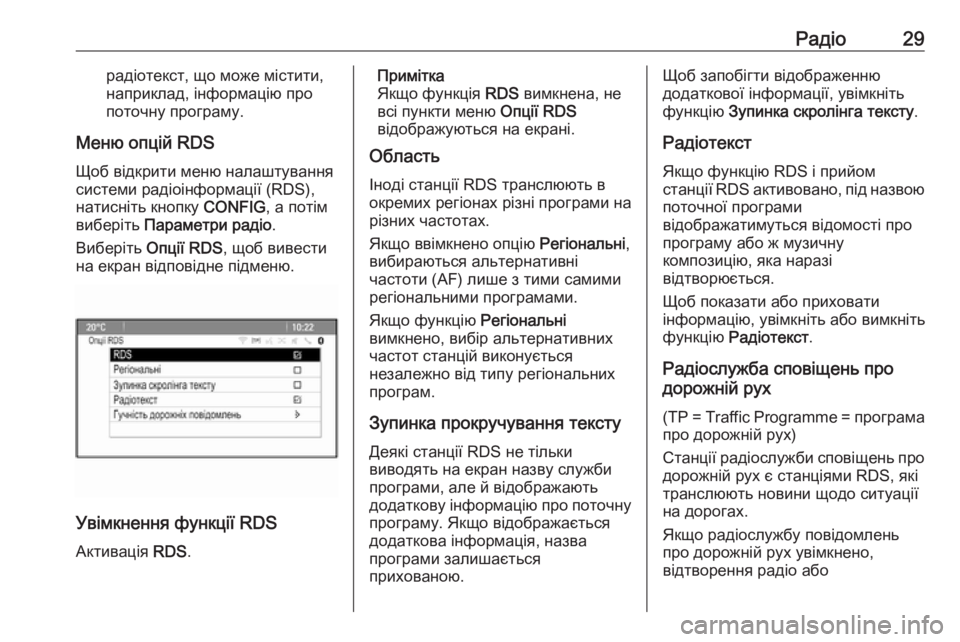
–†–∞–і—Ц–Њ29—А–∞–і—Ц–Њ—В–µ–Ї—Б—В, —Й–Њ –Љ–Њ–ґ–µ –Љ—Ц—Б—В–Є—В–Є,
–љ–∞–њ—А–Є–Ї–ї–∞–і, —Ц–љ—Д–Њ—А–Љ–∞—Ж—Ц—О –њ—А–Њ
–њ–Њ—В–Њ—З–љ—Г –њ—А–Њ–≥—А–∞–Љ—Г.
–Ь–µ–љ—О –Њ–њ—Ж—Ц–є RDS
–©–Њ–± –≤—Ц–і–Ї—А–Є—В–Є –Љ–µ–љ—О –љ–∞–ї–∞—И—В—Г–≤–∞–љ–љ—П
—Б–Є—Б—В–µ–Љ–Є —А–∞–і—Ц–Њ—Ц–љ—Д–Њ—А–Љ–∞—Ж—Ц—Ч (RDS),
–љ–∞—В–Є—Б–љ—Ц—В—М –Ї–љ–Њ–њ–Ї—Г CONFIG, –∞ –њ–Њ—В—Ц–Љ
–≤–Є–±–µ—А—Ц—В—М –Я–∞—А–∞–Љ–µ—В—А–Є —А–∞–і—Ц–Њ .
–Т–Є–±–µ—А—Ц—В—М –Ю–њ—Ж—Ц—Ч RDS , —Й–Њ–± –≤–Є–≤–µ—Б—В–Є
–љ–∞ –µ–Ї—А–∞–љ –≤—Ц–і–њ–Њ–≤—Ц–і–љ–µ –њ—Ц–і–Љ–µ–љ—О.
–£–≤—Ц–Љ–Ї–љ–µ–љ–љ—П —Д—Г–љ–Ї—Ж—Ц—Ч RDS
–Р–Ї—В–Є–≤–∞—Ж—Ц—П RDS.
–Я—А–Є–Љ—Ц—В–Ї–∞
–ѓ–Ї—Й–Њ —Д—Г–љ–Ї—Ж—Ц—П RDS –≤–Є–Љ–Ї–љ–µ–љ–∞, –љ–µ
–≤—Б—Ц –њ—Г–љ–Ї—В–Є –Љ–µ–љ—О –Ю–њ—Ж—Ц—Ч RDS
–≤—Ц–і–Њ–±—А–∞–ґ—Г—О—В—М—Б—П –љ–∞ –µ–Ї—А–∞–љ—Ц.
–Ю–±–ї–∞—Б—В—М
–Ж–љ–Њ–і—Ц —Б—В–∞–љ—Ж—Ц—Ч RDS —В—А–∞–љ—Б–ї—О—О—В—М –≤
–Њ–Ї—А–µ–Љ–Є—Е —А–µ–≥—Ц–Њ–љ–∞—Е —А—Ц–Ј–љ—Ц –њ—А–Њ–≥—А–∞–Љ–Є –љ–∞
—А—Ц–Ј–љ–Є—Е —З–∞—Б—В–Њ—В–∞—Е.
–ѓ–Ї—Й–Њ –≤–≤—Ц–Љ–Ї–љ–µ–љ–Њ –Њ–њ—Ж—Ц—О –†–µ–≥—Ц–Њ–љ–∞–ї—М–љ—Ц,
–≤–Є–±–Є—А–∞—О—В—М—Б—П –∞–ї—М—В–µ—А–љ–∞—В–Є–≤–љ—Ц
—З–∞—Б—В–Њ—В–Є (AF) –ї–Є—И–µ –Ј —В–Є–Љ–Є —Б–∞–Љ–Є–Љ–Є
—А–µ–≥—Ц–Њ–љ–∞–ї—М–љ–Є–Љ–Є –њ—А–Њ–≥—А–∞–Љ–∞–Љ–Є.
–ѓ–Ї—Й–Њ —Д—Г–љ–Ї—Ж—Ц—О –†–µ–≥—Ц–Њ–љ–∞–ї—М–љ—Ц
–≤–Є–Љ–Ї–љ–µ–љ–Њ, –≤–Є–±—Ц—А –∞–ї—М—В–µ—А–љ–∞—В–Є–≤–љ–Є—Е
—З–∞—Б—В–Њ—В —Б—В–∞–љ—Ж—Ц–є –≤–Є–Ї–Њ–љ—Г—Ф—В—М—Б—П
–љ–µ–Ј–∞–ї–µ–ґ–љ–Њ –≤—Ц–і —В–Є–њ—Г —А–µ–≥—Ц–Њ–љ–∞–ї—М–љ–Є—Е
–њ—А–Њ–≥—А–∞–Љ.
–Ч—Г–њ–Є–љ–Ї–∞ –њ—А–Њ–Ї—А—Г—З—Г–≤–∞–љ–љ—П —В–µ–Ї—Б—В—Г
–Ф–µ—П–Ї—Ц —Б—В–∞–љ—Ж—Ц—Ч RDS –љ–µ —В—Ц–ї—М–Ї–Є
–≤–Є–≤–Њ–і—П—В—М –љ–∞ –µ–Ї—А–∞–љ –љ–∞–Ј–≤—Г —Б–ї—Г–ґ–±–Є
–њ—А–Њ–≥—А–∞–Љ–Є, –∞–ї–µ –є –≤—Ц–і–Њ–±—А–∞–ґ–∞—О—В—М
–і–Њ–і–∞—В–Ї–Њ–≤—Г —Ц–љ—Д–Њ—А–Љ–∞—Ж—Ц—О –њ—А–Њ –њ–Њ—В–Њ—З–љ—Г
–њ—А–Њ–≥—А–∞–Љ—Г. –ѓ–Ї—Й–Њ –≤—Ц–і–Њ–±—А–∞–ґ–∞—Ф—В—М—Б—П
–і–Њ–і–∞—В–Ї–Њ–≤–∞ —Ц–љ—Д–Њ—А–Љ–∞—Ж—Ц—П, –љ–∞–Ј–≤–∞
–њ—А–Њ–≥—А–∞–Љ–Є –Ј–∞–ї–Є—И–∞—Ф—В—М—Б—П
–њ—А–Є—Е–Њ–≤–∞–љ–Њ—О.–©–Њ–± –Ј–∞–њ–Њ–±—Ц–≥—В–Є –≤—Ц–і–Њ–±—А–∞–ґ–µ–љ–љ—О
–і–Њ–і–∞—В–Ї–Њ–≤–Њ—Ч —Ц–љ—Д–Њ—А–Љ–∞—Ж—Ц—Ч, —Г–≤—Ц–Љ–Ї–љ—Ц—В—М
—Д—Г–љ–Ї—Ж—Ц—О –Ч—Г–њ–Є–љ–Ї–∞ —Б–Ї—А–Њ–ї—Ц–љ–≥–∞ —В–µ–Ї—Б—В—Г .
–†–∞–і—Ц–Њ—В–µ–Ї—Б—В
–ѓ–Ї—Й–Њ —Д—Г–љ–Ї—Ж—Ц—О RDS —Ц –њ—А–Є–є–Њ–Љ
—Б—В–∞–љ—Ж—Ц—Ч RDS –∞–Ї—В–Є–≤–Њ–≤–∞–љ–Њ, –њ—Ц–і –љ–∞–Ј–≤–Њ—О
–њ–Њ—В–Њ—З–љ–Њ—Ч –њ—А–Њ–≥—А–∞–Љ–Є
–≤—Ц–і–Њ–±—А–∞–ґ–∞—В–Є–Љ—Г—В—М—Б—П –≤—Ц–і–Њ–Љ–Њ—Б—В—Ц –њ—А–Њ
–њ—А–Њ–≥—А–∞–Љ—Г –∞–±–Њ –ґ –Љ—Г–Ј–Є—З–љ—Г
–Ї–Њ–Љ–њ–Њ–Ј–Є—Ж—Ц—О, —П–Ї–∞ –љ–∞—А–∞–Ј—Ц
–≤—Ц–і—В–≤–Њ—А—О—Ф—В—М—Б—П.
–©–Њ–± –њ–Њ–Ї–∞–Ј–∞—В–Є –∞–±–Њ –њ—А–Є—Е–Њ–≤–∞—В–Є
—Ц–љ—Д–Њ—А–Љ–∞—Ж—Ц—О, —Г–≤—Ц–Љ–Ї–љ—Ц—В—М –∞–±–Њ –≤–Є–Љ–Ї–љ—Ц—В—М —Д—Г–љ–Ї—Ж—Ц—О –†–∞–і—Ц–Њ—В–µ–Ї—Б—В .
–†–∞–і—Ц–Њ—Б–ї—Г–ґ–±–∞ —Б–њ–Њ–≤—Ц—Й–µ–љ—М –њ—А–Њ
–і–Њ—А–Њ–ґ–љ—Ц–є —А—Г—Е
(TP = Traffic Programme = –њ—А–Њ–≥—А–∞–Љ–∞
–њ—А–Њ –і–Њ—А–Њ–ґ–љ—Ц–є —А—Г—Е)
–°—В–∞–љ—Ж—Ц—Ч —А–∞–і—Ц–Њ—Б–ї—Г–ґ–±–Є —Б–њ–Њ–≤—Ц—Й–µ–љ—М –њ—А–Њ –і–Њ—А–Њ–ґ–љ—Ц–є —А—Г—Е —Ф —Б—В–∞–љ—Ж—Ц—П–Љ–Є RDS, —П–Ї—Ц
—В—А–∞–љ—Б–ї—О—О—В—М –љ–Њ–≤–Є–љ–Є —Й–Њ–і–Њ —Б–Є—В—Г–∞—Ж—Ц—Ч
–љ–∞ –і–Њ—А–Њ–≥–∞—Е.
–ѓ–Ї—Й–Њ —А–∞–і—Ц–Њ—Б–ї—Г–ґ–±—Г –њ–Њ–≤—Ц–і–Њ–Љ–ї–µ–љ—М
–њ—А–Њ –і–Њ—А–Њ–ґ–љ—Ц–є —А—Г—Е —Г–≤—Ц–Љ–Ї–љ–µ–љ–Њ,
–≤—Ц–і—В–≤–Њ—А–µ–љ–љ—П —А–∞–і—Ц–Њ –∞–±–Њ
Page 30 of 139
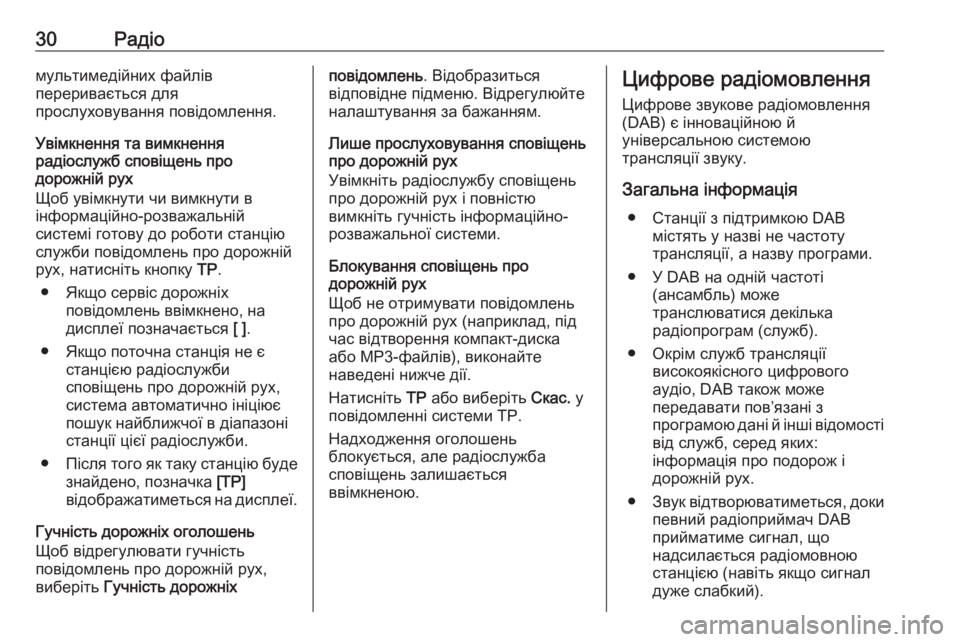
30–†–∞–і—Ц–Њ–Љ—Г–ї—М—В–Є–Љ–µ–і—Ц–є–љ–Є—Е —Д–∞–є–ї—Ц–≤
–њ–µ—А–µ—А–Є–≤–∞—Ф—В—М—Б—П –і–ї—П
–њ—А–Њ—Б–ї—Г—Е–Њ–≤—Г–≤–∞–љ–љ—П –њ–Њ–≤—Ц–і–Њ–Љ–ї–µ–љ–љ—П.
–£–≤—Ц–Љ–Ї–љ–µ–љ–љ—П —В–∞ –≤–Є–Љ–Ї–љ–µ–љ–љ—П
—А–∞–і—Ц–Њ—Б–ї—Г–ґ–± —Б–њ–Њ–≤—Ц—Й–µ–љ—М –њ—А–Њ
–і–Њ—А–Њ–ґ–љ—Ц–є —А—Г—Е
–©–Њ–± —Г–≤—Ц–Љ–Ї–љ—Г—В–Є —З–Є –≤–Є–Љ–Ї–љ—Г—В–Є –≤
—Ц–љ—Д–Њ—А–Љ–∞—Ж—Ц–є–љ–Њ-—А–Њ–Ј–≤–∞–ґ–∞–ї—М–љ—Ц–є
—Б–Є—Б—В–µ–Љ—Ц –≥–Њ—В–Њ–≤—Г –і–Њ —А–Њ–±–Њ—В–Є —Б—В–∞–љ—Ж—Ц—О
—Б–ї—Г–ґ–±–Є –њ–Њ–≤—Ц–і–Њ–Љ–ї–µ–љ—М –њ—А–Њ –і–Њ—А–Њ–ґ–љ—Ц–є
—А—Г—Е, –љ–∞—В–Є—Б–љ—Ц—В—М –Ї–љ–Њ–њ–Ї—Г TP.
вЧП –ѓ–Ї—Й–Њ —Б–µ—А–≤—Ц—Б –і–Њ—А–Њ–ґ–љ—Ц—Е –њ–Њ–≤—Ц–і–Њ–Љ–ї–µ–љ—М –≤–≤—Ц–Љ–Ї–љ–µ–љ–Њ, –љ–∞
–і–Є—Б–њ–ї–µ—Ч –њ–Њ–Ј–љ–∞—З–∞—Ф—В—М—Б—П [ ].
вЧП –ѓ–Ї—Й–Њ –њ–Њ—В–Њ—З–љ–∞ —Б—В–∞–љ—Ж—Ц—П –љ–µ —Ф —Б—В–∞–љ—Ж—Ц—Ф—О —А–∞–і—Ц–Њ—Б–ї—Г–ґ–±–Є
—Б–њ–Њ–≤—Ц—Й–µ–љ—М –њ—А–Њ –і–Њ—А–Њ–ґ–љ—Ц–є —А—Г—Е,
—Б–Є—Б—В–µ–Љ–∞ –∞–≤—В–Њ–Љ–∞—В–Є—З–љ–Њ —Ц–љ—Ц—Ж—Ц—О—Ф
–њ–Њ—И—Г–Ї –љ–∞–є–±–ї–Є–ґ—З–Њ—Ч –≤ –і—Ц–∞–њ–∞–Ј–Њ–љ—Ц
—Б—В–∞–љ—Ж—Ц—Ч —Ж—Ц—Ф—Ч —А–∞–і—Ц–Њ—Б–ї—Г–ґ–±–Є.
вЧП –Я—Ц—Б–ї—П —В–Њ–≥–Њ —П–Ї —В–∞–Ї—Г —Б—В–∞–љ—Ж—Ц—О –±—Г–і–µ
–Ј–љ–∞–є–і–µ–љ–Њ, –њ–Њ–Ј–љ–∞—З–Ї–∞ [TP]
–≤—Ц–і–Њ–±—А–∞–ґ–∞—В–Є–Љ–µ—В—М—Б—П –љ–∞ –і–Є—Б–њ–ї–µ—Ч.
–У—Г—З–љ—Ц—Б—В—М –і–Њ—А–Њ–ґ–љ—Ц—Е –Њ–≥–Њ–ї–Њ—И–µ–љ—М
–©–Њ–± –≤—Ц–і—А–µ–≥—Г–ї—О–≤–∞—В–Є –≥—Г—З–љ—Ц—Б—В—М
–њ–Њ–≤—Ц–і–Њ–Љ–ї–µ–љ—М –њ—А–Њ –і–Њ—А–Њ–ґ–љ—Ц–є —А—Г—Е,
–≤–Є–±–µ—А—Ц—В—М –У—Г—З–љ—Ц—Б—В—М –і–Њ—А–Њ–ґ–љ—Ц—Е–њ–Њ–≤—Ц–і–Њ–Љ–ї–µ–љ—М . –Т—Ц–і–Њ–±—А–∞–Ј–Є—В—М—Б—П
–≤—Ц–і–њ–Њ–≤—Ц–і–љ–µ –њ—Ц–і–Љ–µ–љ—О. –Т—Ц–і—А–µ–≥—Г–ї—О–є—В–µ
–љ–∞–ї–∞—И—В—Г–≤–∞–љ–љ—П –Ј–∞ –±–∞–ґ–∞–љ–љ—П–Љ.
–Ы–Є—И–µ –њ—А–Њ—Б–ї—Г—Е–Њ–≤—Г–≤–∞–љ–љ—П —Б–њ–Њ–≤—Ц—Й–µ–љ—М
–њ—А–Њ –і–Њ—А–Њ–ґ–љ—Ц–є —А—Г—Е
–£–≤—Ц–Љ–Ї–љ—Ц—В—М —А–∞–і—Ц–Њ—Б–ї—Г–ґ–±—Г —Б–њ–Њ–≤—Ц—Й–µ–љ—М
–њ—А–Њ –і–Њ—А–Њ–ґ–љ—Ц–є —А—Г—Е —Ц –њ–Њ–≤–љ—Ц—Б—В—О
–≤–Є–Љ–Ї–љ—Ц—В—М –≥—Г—З–љ—Ц—Б—В—М —Ц–љ—Д–Њ—А–Љ–∞—Ж—Ц–є–љ–Њ-
—А–Њ–Ј–≤–∞–ґ–∞–ї—М–љ–Њ—Ч —Б–Є—Б—В–µ–Љ–Є.
–С–ї–Њ–Ї—Г–≤–∞–љ–љ—П —Б–њ–Њ–≤—Ц—Й–µ–љ—М –њ—А–Њ
–і–Њ—А–Њ–ґ–љ—Ц–є —А—Г—Е
–©–Њ–± –љ–µ –Њ—В—А–Є–Љ—Г–≤–∞—В–Є –њ–Њ–≤—Ц–і–Њ–Љ–ї–µ–љ—М
–њ—А–Њ –і–Њ—А–Њ–ґ–љ—Ц–є —А—Г—Е (–љ–∞–њ—А–Є–Ї–ї–∞–і, –њ—Ц–і
—З–∞—Б –≤—Ц–і—В–≤–Њ—А–µ–љ–љ—П –Ї–Њ–Љ–њ–∞–Ї—В-–і–Є—Б–Ї–∞
–∞–±–Њ MP3-—Д–∞–є–ї—Ц–≤), –≤–Є–Ї–Њ–љ–∞–є—В–µ
–љ–∞–≤–µ–і–µ–љ—Ц –љ–Є–ґ—З–µ –і—Ц—Ч.
–Э–∞—В–Є—Б–љ—Ц—В—М TP –∞–±–Њ –≤–Є–±–µ—А—Ц—В—М –°–Ї–∞—Б. —Г
–њ–Њ–≤—Ц–і–Њ–Љ–ї–µ–љ–љ—Ц —Б–Є—Б—В–µ–Љ–Є TP.
–Э–∞–і—Е–Њ–і–ґ–µ–љ–љ—П –Њ–≥–Њ–ї–Њ—И–µ–љ—М
–±–ї–Њ–Ї—Г—Ф—В—М—Б—П, –∞–ї–µ —А–∞–і—Ц–Њ—Б–ї—Г–ґ–±–∞
—Б–њ–Њ–≤—Ц—Й–µ–љ—М –Ј–∞–ї–Є—И–∞—Ф—В—М—Б—П
–≤–≤—Ц–Љ–Ї–љ–µ–љ–Њ—О.–¶–Є—Д—А–Њ–≤–µ —А–∞–і—Ц–Њ–Љ–Њ–≤–ї–µ–љ–љ—П
–¶–Є—Д—А–Њ–≤–µ –Ј–≤—Г–Ї–Њ–≤–µ —А–∞–і—Ц–Њ–Љ–Њ–≤–ї–µ–љ–љ—П(DAB) —Ф —Ц–љ–љ–Њ–≤–∞—Ж—Ц–є–љ–Њ—О –є
—Г–љ—Ц–≤–µ—А—Б–∞–ї—М–љ–Њ—О —Б–Є—Б—В–µ–Љ–Њ—О
—В—А–∞–љ—Б–ї—П—Ж—Ц—Ч –Ј–≤—Г–Ї—Г.
–Ч–∞–≥–∞–ї—М–љ–∞ —Ц–љ—Д–Њ—А–Љ–∞—Ж—Ц—П вЧП –°—В–∞–љ—Ж—Ц—Ч –Ј –њ—Ц–і—В—А–Є–Љ–Ї–Њ—О DAB –Љ—Ц—Б—В—П—В—М —Г –љ–∞–Ј–≤—Ц –љ–µ —З–∞—Б—В–Њ—В—Г
—В—А–∞–љ—Б–ї—П—Ж—Ц—Ч, –∞ –љ–∞–Ј–≤—Г –њ—А–Њ–≥—А–∞–Љ–Є.
вЧП –£ DAB –љ–∞ –Њ–і–љ—Ц–є —З–∞—Б—В–Њ—В—Ц (–∞–љ—Б–∞–Љ–±–ї—М) –Љ–Њ–ґ–µ
—В—А–∞–љ—Б–ї—О–≤–∞—В–Є—Б—П –і–µ–Ї—Ц–ї—М–Ї–∞
—А–∞–і—Ц–Њ–њ—А–Њ–≥—А–∞–Љ (—Б–ї—Г–ґ–±).
вЧП –Ю–Ї—А—Ц–Љ —Б–ї—Г–ґ–± —В—А–∞–љ—Б–ї—П—Ж—Ц—Ч –≤–Є—Б–Њ–Ї–Њ—П–Ї—Ц—Б–љ–Њ–≥–Њ —Ж–Є—Д—А–Њ–≤–Њ–≥–Њ
–∞—Г–і—Ц–Њ, DAB —В–∞–Ї–Њ–ґ –Љ–Њ–ґ–µ
–њ–µ—А–µ–і–∞–≤–∞—В–Є –њ–Њ–≤вАЩ—П–Ј–∞–љ—Ц –Ј
–њ—А–Њ–≥—А–∞–Љ–Њ—О –і–∞–љ—Ц –є —Ц–љ—И—Ц –≤—Ц–і–Њ–Љ–Њ—Б—В—Ц
–≤—Ц–і —Б–ї—Г–ґ–±, —Б–µ—А–µ–і —П–Ї–Є—Е:
—Ц–љ—Д–Њ—А–Љ–∞—Ж—Ц—П –њ—А–Њ –њ–Њ–і–Њ—А–Њ–ґ —Ц
–і–Њ—А–Њ–ґ–љ—Ц–є —А—Г—Е.
вЧП –Ч–≤—Г–Ї –≤—Ц–і—В–≤–Њ—А—О–≤–∞—В–Є–Љ–µ—В—М—Б—П, –і–Њ–Ї–Є
–њ–µ–≤–љ–Є–є —А–∞–і—Ц–Њ–њ—А–Є–є–Љ–∞—З DAB
–њ—А–Є–є–Љ–∞—В–Є–Љ–µ —Б–Є–≥–љ–∞–ї, —Й–Њ
–љ–∞–і—Б–Є–ї–∞—Ф—В—М—Б—П —А–∞–і—Ц–Њ–Љ–Њ–≤–љ–Њ—О
—Б—В–∞–љ—Ж—Ц—Ф—О (–љ–∞–≤—Ц—В—М —П–Ї—Й–Њ —Б–Є–≥–љ–∞–ї
–і—Г–ґ–µ —Б–ї–∞–±–Ї–Є–є).